- Computers & electronics
- Telecom & navigation
- Smartphones
- Fujitsu
- Pocket LOOX T810
- Руководство пользователя
advertisement
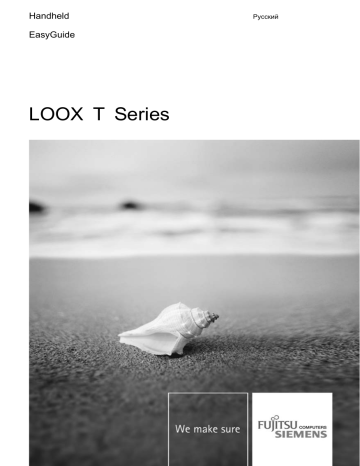
Handheld
EasyGuide
LOOX T Series
Русский
У Вас есть …
...
технические вопросы или проблемы ?
Просим Вас обратиться :
• на нашу горячую линию / систему интерактивной помощи Help Desk смотри входящий в комплект поставки список "Help Desk" или в Internet на сайте : "www.fujitsu-siemens.com/helpdesk"
• к Вашему дилеру
• в магазин , в котором Вы приобрели устройство
Дальнейшую информацию Вы найдете в списке интерактивной системы Help
Desk и в справочнике "Warranty" ( Гарантия ).
Актуальную информацию о наших изделиях , советы и рекомендации , а также Update программного обеспечения Вы найдете в Internet по адресу : "www.fujitsu-siemens.com"
Настоящий справочник составлен фирмой Xerox Global Services
Издатель Fujitsu Siemens Computer GmbH
Издание 3 июнь 2007
№ заказа : A26391-K182-Z120-1-5619
LOOX T Series
EasyGuide
Ваш КПК Pocket LOOX...
Важные указания
Обзорная информация об устройстве
Первое включение
Использование КПК в качестве телефона
Работа с КПК
Создание сообщений
Пользование Internet
Пользование функциями GPS
Пользование камерой ( опция )
Работа с данными
Защитные функции
КПК : установление связи и объединение
в сеть с другими устройствами
Функции энергосбережения
Решение проблем и советы
Технические данные
Указания изготовителя
Указатель
5
21
1
3
32
44
59
66
67
69
72
74
78
80
84
89
91
96
Adobe и Acrobat являются зарегистрированными товарными знаками фирмы Adobe
Systems Incorporated, которые могут быть защищены в ряде стран .
Intel является зарегистрированным товарным знаком , Xscale является товарным знаком корпорации Intel, США .
Microsoft, Windows и ActiveSync являются зарегистрированными товарными знаками корпорации Microsoft.
Windows Mobile является товарным знаком корпорации Microsoft.
Логотип SD – это товарный знак фирмы Secure Digital.
Товарные знаки Bluetooth являются собственностью компании Bluetooth SIG, Inc., США , и лицензированы для фирмы Fujitsu Siemens Computers GmbH.
Все прочие товарные знаки являются товарными знаками или зарегистрированными товарными знаками , принадлежащими соответствующим владельцам , и признаны защищенными .
Copyright © Fujitsu Siemens Computers GmbH 2007
Все права защищены , в частности права на перевод , перепечатку , воспроизведение посредством копирования или аналогичным образом ( также и в виде выдержки ).
В случае нарушения данного положения возмещение ущерба обязательно .
Все права защищены , в частности на случай выдачи патента или регистрации промышленного образца .
Мы сохраняем за собой право на внесение изменений в условия поставок и на технические изменения .
Содержание
Содержание
Ваш КПК Pocket LOOX... . . . . . . . . . . . . . . . . . . . . . . . . . . . . . . . . . . . . . . . . . . . . . . . . . . . . . . . . . . . . . . .
Условные обозначения . . . . . . . . . . . . . . . . . . . . . . . . . . . . . . . . . . . . . . . . . . . . . . . . . . . . . . . . . . . . . . . . .
Важные указания . . . . . . . . . . . . . . . . . . . . . . . . . . . . . . . . . . . . . . . . . . . . . . . . . . . . . . . . . . . . . . . . . . . . .
Указания по технике безопасности . . . . . . . . . . . . . . . . . . . . . . . . . . . . . . . . . . . . . . . . . . . . . . . . . . . . . .
Обращение с КПК . . . . . . . . . . . . . . . . . . . . . . . . . . . . . . . . . . . . . . . . . . . . . . . . . . . . . . . . . . . . . . . . . . . . . .
Обзорная информация об устройстве . . . . . . . . . . . . . . . . . . . . . . . . . . . . . . . . . . . . . . . . . . . . . . . .
Индикаторы режимов работы ( светодиоды ) и индикаторы состояния на дисплее . . . . . . . . .
Индикаторы режима работы ( светодиоды ) . . . . . . . . . . . . . . . . . . . . . . . . . . . . . . . . . . . . . . . . . .
Индикаторы состояния на дисплее . . . . . . . . . . . . . . . . . . . . . . . . . . . . . . . . . . . . . . . . . . . . . . . . . .
Использование органов управления . . . . . . . . . . . . . . . . . . . . . . . . . . . . . . . . . . . . . . . . . . . . . . . .
Использование клавиатуры . . . . . . . . . . . . . . . . . . . . . . . . . . . . . . . . . . . . . . . . . . . . . . . . . . . . . . . . .
Комбинации клавиш
Использование стилуса и дисплея
Использование Onlineклавиш для телефонии
. . . . . . . . . . . . . . . . . . . . . . . . . . . . . . . . . . . . . . . 13
Использование клавиши прокрутки с перемещением в трех направлениях и навигационного джойстика
Использование прикладных клавиш и программируемых функциональных клавиш
Использование экранной клавиатуры
. . . . . . . . . . . . . . . . . . . . . . . . . . . . . . . . . . . . . . . . . . . . . . . 18
Обзор программного обеспечения
Вспомогательные принадлежности
Док станция ( установочная станция
) . . . . . . . . . . . . . . . . . . . . . . . . . . . . . . . . . . . . . . . . . . . . . . . . 20
Внешняя GPSантенна ( опция
Первое включение
Проверка содержимого упаковки
Снятие защитной пленки с камеры и дисплея
. . . . . . . . . . . . . . . . . . . . . . . . . . . . . . . . . . . . . . . . . . . 21
Установка аккумулятора и SIMкарты ( опция
) . . . . . . . . . . . . . . . . . . . . . . . . . . . . . . . . . . . . . . . . . . . 21
Подключение сетевого адаптера и зарядка аккумулятора
. . . . . . . . . . . . . . . . . . . . . . . . . . . . . . . 23
Первый запуск КПК
Калибровка дисплея
Ввод PINкода ( опция
Ознакомление с основами работы с КПК
. . . . . . . . . . . . . . . . . . . . . . . . . . . . . . . . . . . . . . . . . . . . . . . 24
Экран Сегодня
Internetи Intranetсоединения при помощи
CONNECTMOBILITY-E2C . . . . . . . . . . . . . . . . . . . . 24
Запуск CONNECTMOBILITY-E2C
Диалоговое поле данных пользователя
. . . . . . . . . . . . . . . . . . . . . . . . . . . . . . . . . . . . . . . . . . . . . 25
Выбор провайдера GPRS/UMTS
Синхронизация данных
Синхронизация данных через
Exchange Server . . . . . . . . . . . . . . . . . . . . . . . . . . . . . . . . . . . . . . 26
Синхронизация данных при помощи программы
ActiveSync . . . . . . . . . . . . . . . . . . . . . . . . . . 26
Использование Onlineпомощи
Запуск Onlineпомощи независимо от приложения
: . . . . . . . . . . . . . . . . . . . . . . . . . . . . . . . . . . 31
Запуск Onlineпомощи из приложения
. . . . . . . . . . . . . . . . . . . . . . . . . . . . . . . . . . . . . . . . . . . . . . . 31
Использование КПК в качестве телефона
. . . . . . . . . . . . . . . . . . . . . . . . . . . . . . . . . . . . . . . . . . . . 32
Осуществление вызова
Ввод телефонного номера
Выбор телефонного номера из Контактов
. . . . . . . . . . . . . . . . . . . . . . . . . . . . . . . . . . . . . . . . . . . 32
A26391-K182-Z120-1-5619, издание 3
Содержание
Выбор телефонного номера из списка вызовов
. . . . . . . . . . . . . . . . . . . . . . . . . . . . . . . . . . . . . . 32
Осуществление экстренного вызова
Прием входящего вызова
Завершение разговора
Отображение пропущенных вызовов
Использование голосового набора
(Voice Commander) . . . . . . . . . . . . . . . . . . . . . . . . . . . . . . . . . . 34
Осуществление вызова через голосовой набор
. . . . . . . . . . . . . . . . . . . . . . . . . . . . . . . . . . . . . 34
Использование функции быстрого набора
. . . . . . . . . . . . . . . . . . . . . . . . . . . . . . . . . . . . . . . . . . . . . . 35
Программирование функции быстрого набора
. . . . . . . . . . . . . . . . . . . . . . . . . . . . . . . . . . . . . . . 35
Осуществление вызова через функцию быстрого набора
. . . . . . . . . . . . . . . . . . . . . . . . . . . . 35
Использование функции громкой связи
. . . . . . . . . . . . . . . . . . . . . . . . . . . . . . . . . . . . . . . . . . . . . . . . . 35
Включение функции подавления звука
(MUTE) . . . . . . . . . . . . . . . . . . . . . . . . . . . . . . . . . . . . . . . . . . 36
Удержание разговора
Конференц связь
Установление конференц связи
Разрыв конференц связи
Разрыв выбранных соединений
Ведение видеотелефонного разговора ( опция
) . . . . . . . . . . . . . . . . . . . . . . . . . . . . . . . . . . . . . . . . . . 37
Прием входящего видеотелефонного вызова
. . . . . . . . . . . . . . . . . . . . . . . . . . . . . . . . . . . . . . . . 38
Осуществление видеотелефонного вызова
. . . . . . . . . . . . . . . . . . . . . . . . . . . . . . . . . . . . . . . . . . 38
Другие опции видеотелефонных разговоров
. . . . . . . . . . . . . . . . . . . . . . . . . . . . . . . . . . . . . . . . . 39
Управление контактами
Перенос контактов с КПК на SIMкарту
. . . . . . . . . . . . . . . . . . . . . . . . . . . . . . . . . . . . . . . . . . . . . . 40
Перенос контактов с SIMкарты на КПК
. . . . . . . . . . . . . . . . . . . . . . . . . . . . . . . . . . . . . . . . . . . . . 40
Отображение служебных функций SIMкарты ( в зависимости от оператора сети
SIMбезопасность
Блокировка SIMкарты
Конфигурирование настроек телефона
. . . . . . . . . . . . . . . . . . . . . . . . . . . . . . . . . . . . . . . . . . . . . . . . . 42
Выбор сети
Настройка номера почтового ящика
. . . . . . . . . . . . . . . . . . . . . . . . . . . . . . . . . . . . . . . . . . . . . . . . . 42
Настройка центра обслуживания
SMS . . . . . . . . . . . . . . . . . . . . . . . . . . . . . . . . . . . . . . . . . . . . . . 43
Настройка переадресации вызовов
. . . . . . . . . . . . . . . . . . . . . . . . . . . . . . . . . . . . . . . . . . . . . . . . 43
Работа с КПК
Использование профилей Вашего КПК
. . . . . . . . . . . . . . . . . . . . . . . . . . . . . . . . . . . . . . . . . . . . . . . . . 45
Выбор профилей
Конфигурирование профилей
Включение и выключение КПК
Включение и выключение КПК при нормальном использовании ( режим приостановки
Выключение КПК с экономией энергопотребления
. . . . . . . . . . . . . . . . . . . . . . . . . . . . . . . . . . . 47
Сброс параметров КПК
Soft-Reset ( перезагрузка
" Холодный " перезапуск полностью выключенной системы и возвращение системы в исходное состояние
С КПК в дорогу
Транспортировка КПК
Использование во время полета
Использование во время поездки
Чистка КПК
Зарядка аккумулятора
Зарядка аккумулятора непосредственно через сетевой адаптер
. . . . . . . . . . . . . . . . . . . . . 52
A26391-K182-Z120-1-5619, издание 3
Содержание
Зарядка аккумулятора через док станцию
. . . . . . . . . . . . . . . . . . . . . . . . . . . . . . . . . . . . . . . . . . . 53
Зарядка аккумулятора через USBпорт
. . . . . . . . . . . . . . . . . . . . . . . . . . . . . . . . . . . . . . . . . . . . . . 53
Оптимизация продолжительности работы аккумулятора
. . . . . . . . . . . . . . . . . . . . . . . . . . . . . 54
Установка и извлечение карты расширения памяти
. . . . . . . . . . . . . . . . . . . . . . . . . . . . . . . . . . . . . 54
Установка карты расширения памяти
. . . . . . . . . . . . . . . . . . . . . . . . . . . . . . . . . . . . . . . . . . . . . . . 55
Извлечение карты расширения памяти
. . . . . . . . . . . . . . . . . . . . . . . . . . . . . . . . . . . . . . . . . . . . . . 56
Использование КПК в качестве USBхост устройства
. . . . . . . . . . . . . . . . . . . . . . . . . . . . . . . . . . . . 57
Конфигурирование настроек устройства
. . . . . . . . . . . . . . . . . . . . . . . . . . . . . . . . . . . . . . . . . . . . . . . . 57
Настройка меню
Быстрый доступ к программам через
FSC SpeedMenu . . . . . . . . . . . . . . . . . . . . . . . . . . . . . . . . . . 58
Создание сообщений
Входящие
Отображение меню Входящие
Создание и отправление SMSсообщений
. . . . . . . . . . . . . . . . . . . . . . . . . . . . . . . . . . . . . . . . . . . 60
Конфигурирование MMSприложения
. . . . . . . . . . . . . . . . . . . . . . . . . . . . . . . . . . . . . . . . . . . . . . . 61
Настройка учетной записи E-Mail для POP3, SMTP или
IMAP4 . . . . . . . . . . . . . . . . . . . . . . . 63
Настройка учетной записи E-Mail для корпоративной VPNсети
. . . . . . . . . . . . . . . . . . . . . . 63
Настройка отправления E-Mailсообщений через
ActiveSync . . . . . . . . . . . . . . . . . . . . . . . . . 64
Создание и отправление электронных сообщений
E-Mail . . . . . . . . . . . . . . . . . . . . . . . . . . . . 64
Запрос E-Mailсообщений с сервера
(E-Mail-Pull) . . . . . . . . . . . . . . . . . . . . . . . . . . . . . . . . . . . . 64
Автоматический прием E-Mailсообщений и других данных в режиме реального времени
Пользование
Доступ в Internet при помощи
Вызов программы
Пользование функциями
Пользование камерой ( опция
Двухмегапиксельная камера с автофокусом
. . . . . . . . . . . . . . . . . . . . . . . . . . . . . . . . . . . . . . . . . . . . 69
Запуск приложения Рисунки & видео
. . . . . . . . . . . . . . . . . . . . . . . . . . . . . . . . . . . . . . . . . . . . . . . . 69
Включение камеры
Фотографирование
Запись видеофрагмента
Конфигурирование настроек камеры и видео
. . . . . . . . . . . . . . . . . . . . . . . . . . . . . . . . . . . . . . . 71
Работа с данными
Использование Javaприложений
Загрузка Javaприложений
Запуск Javaприложений
Деинсталляция Javaприложений
Сжатие файлов при помощи FSC MobileZip
. . . . . . . . . . . . . . . . . . . . . . . . . . . . . . . . . . . . . . . . . . . . 73
Защитные функции
Защита паролем
Блокировка устройства ( блокировка клавиш и дисплея
) . . . . . . . . . . . . . . . . . . . . . . . . . . . . . . . . . 76
Блокирование устройства
Отключение блокировки устройства
. . . . . . . . . . . . . . . . . . . . . . . . . . . . . . . . . . . . . . . . . . . . . . . . . 76
A26391-K182-Z120-1-5619, издание 3
Содержание
Активирование
Включение при активной блокировке
. . . . . . . . . . . . . . . . . . . . . . . . . . . . . . . . . . . . . . . . . . . . . . . . 76
FSC SecureLock ( опция
КПК : установление связи и объединение в сеть с другими устройствами
Активирование и деактивирование радиомодулей
. . . . . . . . . . . . . . . . . . . . . . . . . . . . . . . . . . . . . . 78
Беспроводное соединение через
Wireless LAN . . . . . . . . . . . . . . . . . . . . . . . . . . . . . . . . . . . . . . . . . . 78
Беспроводная связь при помощи
Пример
Функции энергосбережения
Общие указания по управлению расходом энергии
. . . . . . . . . . . . . . . . . . . . . . . . . . . . . . . . . . . . . . 80
Пользование возможностями энергосбережения
. . . . . . . . . . . . . . . . . . . . . . . . . . . . . . . . . . . . . . . . 80
Конфигурирование режима приостановки
(Standby) . . . . . . . . . . . . . . . . . . . . . . . . . . . . . . . . . . . . . 80
Отключение подсветки дисплея
Конфигурирование подсветки дисплея
Конфигурирование подсветки клавиш
Конфигурирование параметров устройства при включенной функции
E-Mail-Push . . . . . . . . 81
Выключение звука и регулировка громкости
. . . . . . . . . . . . . . . . . . . . . . . . . . . . . . . . . . . . . . . . . . . . 82
Беспроводное соединение через
Wireless LAN . . . . . . . . . . . . . . . . . . . . . . . . . . . . . . . . . . . . . . . . . . 83
Использование Менеджера беспроводных устройств
(Wireless Manager) . . . . . . . . . . . . . 83
Решение проблем и советы
Установка нового программного обеспечения
. . . . . . . . . . . . . . . . . . . . . . . . . . . . . . . . . . . . . . . . . . . 84
Время суток или дата в КПК не соответствуют действительным
. . . . . . . . . . . . . . . . . . . . . . . . . 84
Дисплей КПК остается темным
Плохо читается изображение на дисплее
. . . . . . . . . . . . . . . . . . . . . . . . . . . . . . . . . . . . . . . . . . . . . . . 85
КПК выключается
КПК не запускается после включения
КПК перестал реагировать
Аккумулятор разряжается слишком быстро
. . . . . . . . . . . . . . . . . . . . . . . . . . . . . . . . . . . . . . . . . . . . . 86
Клавиша End реагирует не должным образом
. . . . . . . . . . . . . . . . . . . . . . . . . . . . . . . . . . . . . . . . . . . 86
Нет звука или громкость минимальна
Плохой прием
Связь со службой помощи
Запрос IMEIномера
Запрос
Технические данные
КПК
Аккумулятор
Сетевой адаптер
Указания изготовителя
Охрана окружающей среды
Утилизация отходов и их повторное использование
. . . . . . . . . . . . . . . . . . . . . . . . . . . . . . . . . 91
СЕ маркировка
Информация об излучении / удельной мощности поглощения излучения
(SAR) . . . . . . . . . . . 93
RF Exposure Information (SAR)
Указатель
A26391-K182-Z120-1-5619, издание 3
Ваш КПК Pocket LOOX...
Ваш КПК Pocket LOOX...
...
является первым интегрированным КПК компании Fujitsu Siemens Computers, который объединяет в себе мобильный телефон стандарта GSM/UMTS, высокотехнологичный и производительный карманный компьютер , а также навигационную систему стандарта GPS.
В офисе или в дороге посредством Bluetooth и Wireless LAN Вы можете установить связь с другими устройствами без обременительной необходимости использовать провода .
Доступ к Internet при помощи Вашего КПК Pocket LOOX Вы можете получить , например , через телефонное соединение UMTS/GSM или через Wireless LAN.
При помощи программы
Internet Explorer Вы сможете открывать , как Web-, так и WAPсайты .
Наряду с SMSи MMSсообщениями , пользуясь эргономичной клавиатурой , Вы также можете легко создавать и отправлять сообщения по электронной почте .
Благодаря функции E-Mail-Push
Вам больше не потребуется самостоятельно проверять входящую электронную почту – сообщения будут автоматически и удобно переноситься непосредственно на Ваш КПК
Pocket LOOX.
Календари , контакты и задачи автоматически обновляются .
В зависимости от варианта оснащения Ваш КПК Pocket LOOX имеет две встроенных камеры . VGAкамера позволяет Вам пользоваться видеотелефонией через
UMTSсоединение .
При помощи двухмегапиксельной камеры с автофокусом Вы можете делать фотографии и затем просматривать их на сенсорном экране с высоким разрешением или записывать видеофрагменты .
В операционную систему Microsoft Windows 5.0 Phone Edition , кроме прочего , интегрированы офисные приложения Microsoft Word , Excel и PowerPoint .
Вы можете делать записи в письменной или , также как и на диктофоне , в устной форме .
В операционной системе Microsoft Windows 5.0
Phone Edition Ваши данные сохранятся также и при разряженном аккумуляторе .
Чтобы синхронизировать Ваши данные достаточно установить на Ваш компьютер программу
ActiveSync и установить связь между КПК Pocket LOOX и Вашим компьютером .
Затем в офисе
Вы сможете с легкостью переписать все Ваши данные и новые документы на Ваш компьютер .
При помощи опционного USBхост кабеля Вы сможете использовать Ваш КПК в качестве USBхост устройства .
Вы можете подключать к КПК различные USBустройства , например , внешний жесткий диск .
Находясь в пути , Вы можете с удобством читать на дисплее Вашу любимую книгу или пользоваться MP3плеером .
Дальнейшая информация к Вашему КПК и операционной системе содержится в следующих документах :
• на постере пособии "Getting Started" ( Приступаем к работе )
• в справочниках "Safety" ( Безопасность ) и "Warranty" ( Гарантия )
• в Помощи на Вашем КПК
• в файлах на компакт диске Microsoft Getting Started ( например , *.TXT
)
A26391-K182-Z120-1-5619, издание 3 1
2
Ваш КПК Pocket LOOX...
Условные обозначения
обозначение указаний , несоблюдение которых угрожает Вашему здоровью , работоспособности устройства или безопасности Ваших данных .
Гарантийные обязательства теряют свою силу , если дефекты в устройстве возникли в результате несоблюдения этих указаний обозначение важной информации о надлежащем использовании устройства
►
Этот шрифт
Этот шрифт
Этот шрифт
" Этот шрифт "
Abc
Этот шрифт обозначение действий , которые должны быть выполнены Вами обозначение результата действия используется для ввода с клавиатуры данных через диалоговое окно программы или через командную строку , например , для ввода Вашего пароля (
Name123
) или команды для запуска программы ( start netscape.exe
).
используется для вывода на экран данных программы , например :
Установка завершена !
используется
• для терминов и текстов , обязательных для пользования программным обеспечением , например : Щелкните мышью на
Speichern
• для имен программ или файлов , например , Windows XP или netscape.exe
.
используется
• для ссылок на другой раздел , например , " Указания по технике безопасности "
• для ссылок на внешний источник , например , Webадрес :
Дальнейшую информацию читайте на "www.fujitsu-siemens.com"
• для имен жестких дисков , CD, DVD, а также для обозначения и названия других источников , например : "CD Drivers & Utilities" или справочник "Safety" используется для обозначения клавиши на клавиатуре , например :
F10 означает термины и тексты , которые подчеркиваются или выделяются , например : Не выключайте устройство
A26391-K182-Z120-1-5619, издание 3
Важные указания
Важные указания
Данная глава содержит указания по технике безопасности и важные сведения , которые обязательно должны соблюдаться Вами при обращении с Вашим КПК .
Этот КПК соответствует требованиям техники безопасности , предъявляемым к средствам информационной техники .
Если Вы сомневаетесь , можете ли Вы установить КПК и пользоваться им в предусмотренном для этого окружении , обратитесь в фирменный магазин , в котором Вы приобрели его , или на нашу горячую линию / интерактивную систему помощи "Help Desk".
Указания по технике безопасности
Во избежание причинения вреда здоровью , повреждения Вашего устройства или потери данных , соблюдайте указания по технике безопасности , изложенные в справочнике "Safety" ( Безопасность ), а также нижеприведенные указания по технике безопасности .
• При установке и перед эксплуатацией устройства необходимо соблюдать указания по условиям окружения , приведенные в главе
" Технические данные ", Сторона 89 .
• Вставьте вилку сетевого адаптера в сетевой адаптер .
Без сетевого адаптера вилку сетевого адаптера никогда нельзя вставлять в розетку .
• Сетевой адаптер разрешается подключать к розетке только , если КПК или док станция подключены к сетевому адаптеру .
• Не используйте сетевой адаптер для подключения других устройств .
• При транспортировке и в путешествии соблюдайте указания , приведенные в главе
" С КПК в дорогу ", Сторона 50 .
• После сброса параметров КПК ( при " холодном " перезапуске полностью выключенной системы или при возвращении системы в исходное состояние ) активны функции телефона .
Инициализируется и на некоторое время включается радиокомпонент
WLAN.
Помните об этом , если Вы находитесь там , где запрещено использование радиокомпонентов ( например , в больнице , в самолете ).
После сброса системы в исходное состояние модуль Bluetooth не включается .
• Использование наушников при очень большой громкости , прежде всего в течение долгого времени , может привести к нарушениям слуха .
A26391-K182-Z120-1-5619, издание 3 3
Важные указания
Обращение с КПК
Храните КПК с полностью заряженным аккумулятором в сухом окружении .
При хранении соблюдайте допустимые температуры , см .
главу
" Технические данные ", Сторона 89 ,
раздел
Чем ниже температура хранения , тем меньше саморазрядка аккумулятора .
Старайтесь не оставлять Ваш КПК под прямыми солнечными лучами в автомобиле .
В данном случае может быть превышена допустимая температура !
Для защиты аккумулятора при высокой температуре прерывается процесс зарядки аккумулятора .
Помните о том , что со временем аккумуляторы самостоятельно разряжаются .
Поэтому во время хранения Вашего КПК регулярно заряжайте аккумулятор .
Защищайте Ваш КПК от загрязнений .
Загрязнения могут привести к нарушению контакта у портов .
4 A26391-K182-Z120-1-5619, издание 3
Обзорная информация об устройстве
Обзорная информация об устройстве
обзор
1
2
16
15 14
13
12
3
4
5 6
7
1 8
9
17
18
19
23
11
10
22
20
21
1 = Индикатор режима работы антенны
2 = VGAкамера
3 = Индикатор режима работы аккумулятора и событий
4 = Дисплей
5 = Навигационный джойстик
6 = Программируемая функциональная клавиша 2
7 = Клавиша End
8 = Прикладная клавиша 2: Входящие
9 = Клавиатура со встроенным блоком цифровых клавиш
10 = Гнездо для подключения GPSантенны
11 = Порт Mini-USB
12 = Прикладная клавиша 1: Календарь
13 = Клавиша Принять
14 = Программируемая функциональная клавиша 1
15 = Прикладная клавиша 5: SpeedMenu и Камера
16 = Клавиша прокрутки с перемещением в трех направлениях
17 = Гнездо для стилуса
18 = Порт наушников или телефонной гарнитуры
19 = Порт GSM
20 = Двухмегапиксельная камера с автофокусом
21 = Аккумуляторное гнездо
22 = Гнездо для карты расширения памяти SD/MMC
23 = Прикладная клавиша 6: Голосовая запись
A26391-K182-Z120-1-5619, издание 3 5
Обзорная информация об устройстве
Индикаторы режимов работы ( светодиоды ) и индикаторы состояния на дисплее
Ваш КПК имеет на корпусе два разноцветных мигающих индикатора режима работы
( светодиода ), а также многочисленные индикаторы состояния в титульной строке дисплея .
Эти индикаторы предоставляют Вам информацию о текущем состоянии Вашего устройства .
1 2
1 = Индикатор режима работы антенны 2 = Индикатор режима работы аккумулятора и событий
6 A26391-K182-Z120-1-5619, издание 3
Обзорная информация об устройстве
Индикаторы режима работы ( светодиоды )
Индикаторы режима работы
Антенна
Цвет
Зеленый
Состояние индикатора
Мигает
Аккумулятор и события
Синий
Оранжевый
Красный
Синий
Зеленый
Мигает
Горит
Медленно мигает
Быстро мигает
Медленно мигает
Медленно мигает
Значение
Активирован модуль
GPS
Активирован модуль
Bluetooth
Аккумулятор полностью заряжен
Аккумулятор заряжается
Аккумулятора перегрет
Имеется новое сообщение , пропущенный вызов или активна памятка
Имеется новое сообщение E-Mail
Если одновременно происходит несколько событий , светодиодные индикаторы мигают попеременно соответствующими цветами .
Если , например , заряжается аккумулятор и одновременно поступает новое электронное сообщение E-Mail, индикатор аккумулятора и событий мигает попеременно оранжевым и зеленым .
A26391-K182-Z120-1-5619, издание 3 7
Обзорная информация об устройстве
Индикаторы состояния на дисплее
Дальше описываются важнейшие индикаторы состояния :
Индикатор состояния
Значение Индикатор состояния
Новое сообщение
E-Mail, SMS или MMS
Значение
Отсутствует сигнал
Входящий телефонный вызов
Активный телефонный вызов
Активное подключение для передачи данных
Перенаправление вызова
Удержание вызова
Доступна GPRSсвязь
Установка связи
Доступна UMTSсвязь
Роуминг
Ошибка синхронизации
Телефон выключен Пропущенный ( е ) вызов ( ы )
Индикатор аккумулятора , аккумулятор полностью заряжен
Низкий заряд аккумулятора
Аккумулятор заряжается
Громкость сигнала
Активировано написание с заглавной буквы .
Включены все системные звуки
Выключены все системные звуки
Активен модуль WLAN
Доступна точка доступа (Access
Point) для WLAN
Активированы служебные знаки и цифры
8 A26391-K182-Z120-1-5619, издание 3
Обзорная информация об устройстве
Использование органов управления
Органыуправления
Ваш КПК имеет различные органы управления :
• Клавиатура со встроенным блоком цифровых клавиш
• Стилус и дисплей
• Onlineклавиши для телефонии
• Клавиша прокрутки с перемещением в трех направлениях
• Навигационный джойстик , прикладные клавиши и программируемые функциональные клавиши
• Экранная клавиатура
Использование клавиатуры
Клавиатура
Клавиатура сконструирована таким образом , что в распоряжении имеются все функции клавиатуры и встроенного блока цифровых клавиш .
Некоторые функции расширенной клавиатуры воспроизводятся с помощью комбинаций клавиш (Short Cuts).
По умолчанию выводятся строчные буквы .
Если Вы продолжительно удерживаете нажатой одну из букв , она выводится прописной буквой .
Описание клавиш
Описаниеклавиш Клавиша
Клавиша возврата
(Backspace)
Функция
Клавиша возврата стирает знак слева от курсора .
Клавиша ввода (Return,
Enter, клавиша абзаца , клавиша возврата каретки )
ENTER
Короткое нажатие на клавишу
Клавиша ввода завершает строку команды .
При нажатии клавиши ввода производится выполнение введенной команды .
Продолжительное нажатие на клавишу
Включается или выключается блокировка устройства ( блокировка клавиш и дисплея ), см .
также главу
( блокировка клавиш и дисплея )", Сторона
Клавиша переключения
(SHIFT)
Клавиша переключения "Shift" позволяет производить вывод заглавных букв .
В случае клавиш с несколькими знаками выводится знак , расположенный в верхней левой части клавиши .
Двойное нажатие клавиши
Устанавливается вывод заглавных букв .
Блокировкаустройства
A26391-K182-Z120-1-5619, издание 3 9
Обзорная информация об устройстве
Клавиша
Клавиша FN
Клавиша табуляции
Функция
Короткое нажатие на клавишу
Клавиша FN активирует служебный знак или цифру на клавише с несколькими знаками .
Продолжительное нажатие на клавишу
Если продолжительно жать только на клавишу FN , включается или выключается подсветка клавиатуры .
Двойное нажатие клавиши
Фиксирование клавиши FN и активирование или завершение режима
FN.
Режим FN
Клавиша табуляции перемещает курсор к следующему знаку табулятора .
Клавиша пуска Клавиша пуска служит для вызова начального меню Windows.
Клавиша OK Закрывает активное окно .
Клавиша пропуска
Вставляет знак пропуска .
Клавиша символа Короткое нажатие на клавишу
Заменяет текущий знак родственным знаком с ударением , например ,
"a" на "á".
При повторном нажатии используется следующий доступный знак ударения .
Клавиша со звездочкой
Прикладная клавиша
Входящие
Продолжительное нажатие на клавишу
Открывается или закрывается ( если открыто ) окно со всеми доступными знаками .
Продолжительное нажатие на клавишу
Включается или отключается тихий режим КПК .
Все звуки и сигнализация вибрацией включаются или отключаются .
Silent-Mode( тихийрежим
Короткое нажатие на клавишу
Прокручивание содержимого почтового ящика .
Продолжительное нажатие на клавишу
Вызов меню SMS, MMS и Email.
Прокручивание клавиши прокрутки с перемещением в трех направлениях во время вызова
Выключение мелодии звонка
10 A26391-K182-Z120-1-5619, издание 3
Обзорная информация об устройстве
Клавиша
Прокручивание клавиши прокрутки с перемещением в трех направлениях во время разговора
Продолжительное нажатие прикладной клавиши Камера
Функция
Увеличение или уменьшение громкости
Вызов SpeedMenu
Воспользуйтесь FSC SpeedMenu ( меню быстрого запуска ) и ускорьте повседневные процессы на Вашем КПК Pocket LOOX!
Продолжительное нажатие клавиши
End
• Создавайте и организуйте свои собственные списки часто используемых документов , программ и директорий .
• Быстро открывайте их напрямую из меню .
По желанию работайте либо одной рукой , либо со стилусом .
Вызов профилей
A26391-K182-Z120-1-5619, издание 3 11
Обзорная информация об устройстве
Комбинации клавиш (Short Cuts)
Комбинации клавиш вводятся следующим образом :
► Придержите первую клавишу в нажатом положении .
► Одновременно с этим нажмите на вторую клавишу , необходимую для соответствующей функции .
Комбинация клавиш
FN + навигационный джойстик вниз
FN + навигационный джойстик вверх
FN + навигационный джойстик влево
FN +
FN + навигационный джойстик вправо
Двойное нажатие
Shift +
Shift +
Shift / Shift навигационный джойстик влево навигационный джойстик вправо
Shift + Del
Функция
Прокрутка вниз
Прокрутка вверх
Переход к началу списка или электронного сообщения E-Mail
Переход к концу списка или электронного сообщения E-Mail
Вывод заглавных букв
Уменьшение яркости подсветки дисплея
Увеличение яркости подсветки дисплея
Удаление знака справа от курсора
Комбинации клавиш , зависящие от приложения
Во многих приложениях , как , например , во Входящих и в приложении Телефон , комбинации клавиш позволяют Вам осуществить быстрый доступ к функциям .
Вы можете работать с устройством почти не прибегая к помощи стилуса .
► В приложениях нажмите на правую программируемую функциональную клавишу .
Отобразится меню с доступными функциями .
► Нажмите на букву , которая подчеркнута в названии желаемой функции .
Функция выполняется .
Использование стилуса и дисплея
При помощи входящего в комплект поставки стилуса касанием дисплея
Вы можете запускать процессы .
► Коротко коснитесь стилусом желаемого элемента на дисплее , чтобы запустить процесс .
► Чтобы активировать всплывающее меню , также прикоснитесь стилусом к желаемому элементу и оставьте стилус на один момент на данном элементе : Появится всплывающее меню и посредством касания Вы сможете выбрать элемент .
12 A26391-K182-Z120-1-5619, издание 3
Обзорная информация об устройстве
Использование Onlineклавиш для телефонии
Onlineклавиши длятелефонии
Если Вы запускаете приложение Телефон , отображается окно с Onlineклавишами для телефонии :
► Коснитесь стилусом желаемого телефонного номера на дисплее .
или
► Введите желаемый телефонный номер через встроенный блок цифровых клавиш на клавиатуре .
Вы можете совершить только один вызов , см .
главу
" Осуществление вызова ", Сторона 32 .
Использование клавиши прокрутки с перемещением в трех направлениях и навигационного джойстика
Клавиша прокрутки с перемещением в трех направлениях
3
1
2
При помощи клавиши прокрутки Вы можете осуществлять прокрутку вверх или вниз , вперед и назад (1, 2) внутри меню или приложения .
При нажатии на клавишу прокрутки в среднем положении Вы можете активировать записи в меню (3).
Если Вы находитесь в приложении Телефон , при помощи клавиши прокрутки с перемещением в трех направлениях Вы можете настроить громкость телефона или также выключить мелодию звонка .
A26391-K182-Z120-1-5619, издание 3 13
Обзорная информация об устройстве
Навигационный джойстик
1
Принцип действия навигационного джойстика (1) зависит от приложения в котором Вы находитесь .
В некоторых приложениях Вы можете построчно прокручивать содержимое меню вверх , вниз , влево или вправо .
Записи в меню Вы можете активировать нажатием на центр навигационного джойстика .
В других приложениях , как , например , в электронной почте E-Mail при помощи навигационного джойстика Вы , напротив , осуществляете прокрутку страница за страницей вверх или вниз .
14 A26391-K182-Z120-1-5619, издание 3
Обзорная информация об устройстве
Использование прикладных клавиш и программируемых функциональных клавиш
При помощи прикладных клавиш Вы можете в соответствии с предварительной установкой ( см .
главу
" Конфигурирование прикладных клавиш ", Сторона 17
) открывать предпочитаемые Вами программы и приложения непосредственно из режима приостановки (Standby) или какого либо приложения .
Так как прикладные клавиши по разному реагируют на короткое и долгое нажатие , Вы можете назначить для прикладных клавиш в общей сложности восемь программ или приложений .
Кроме того Ваш КПК имеет две программируемые функциональные клавиши .
1
2
13
8
7 6
5
4
1 = Программируемая функциональная клавиша 2
2 = Клавиша End
3 = Прикладная клавиша 2: Входящие
4 = Прикладная клавиша 1: Календарь
5 = Клавиша Принять
6 = Программируемая функциональная клавиша 1
7 = Прикладная клавиша 5: Камера
8 = Прикладная клавиша 6: Голосовая запись
A26391-K182-Z120-1-5619, издание 3 15
Обзорная информация об устройстве
Клавиша
Клавиша End • При активном вызове :
Завершение вызова
• При входящем вызове :
Отклонение вызова
• В экране Сегодня : Перевод устройства в режим приостановки (Standby)
• В других приложениях : Переход к экрану Сегодня
• При активных подключениях для передачи данных :
Завершение подключения для передачи данных
При каждом нажатии клавиши завершается одно соединение
( вызов , подключение для передачи данных передачи данных ) или происходит переход к экрану
Сегодня .
При необходимости нажмите клавишу несколько раз подряд , чтобы перевести устройство в режим приостановки
(Standby).
Клавиша Принять • При активном вызове :
Удержание вызова
•
•
При входящем вызове вызова
Телефон
: Прием
Если отсутствуют активные вызовы : Открытие приложения
•
•
При вызове вызова
При вызове :
: Завершение
В остальных случаях : На экран выводится меню профилей .
Включает или выключает внутренний динамик ( режим громкой связи ).
Прочие подключенные устройства , как , например , ВТ гарнитура или ресивер , соответственно включаются или выключаются .
Также при подключенной гарнитуре таким образом может быть включен динамик .
В зависимости от приложения Программируемая функциональная клавиша 1
Программируемая функциональная клавиша 2
Прикладная клавиша 1
Прикладная клавиша 2
Короткое нажатие
Календарь
Входящие
Долгое нажатие
Новая запись в календаре
Создание новых сообщений
16 A26391-K182-Z120-1-5619, издание 3
Обзорная информация об устройстве
Клавиша
Прикладная клавиша 5
Короткое нажатие
FSC SpeedMenu или приложение
Камера ( в зависимости от типа устройства )
В приложении Камера :
• Короткое нажатие : Включение спуска
• Короткое касание : Автофокус
Приложение для создания голосовых записей ( диктофон )
Долгое нажатие
FSC SpeedMenu или без функции ( в зависимости от типа устройства )
Создание новой голосовой записи Прикладная клавиша 6
Конфигурирование прикладных клавиш
Вы можете назначать другие приложения или функции для предустановленных прикладных клавиш .
► Выберите меню Пуск – Настройка – Личные данные – Клавиши .
► Коснитесь стилусом соответствующей клавиши в списке выбора .
► Назначьте для клавиши приложение или функцию .
► Подтвердите , нажав на OK .
A26391-K182-Z120-1-5619, издание 3 17
Обзорная информация об устройстве
Использование экранной клавиатуры
Экраннаяклавиатура
В некоторых приложениях , в которых возможен ввод текста , в нижней строке отображается символ для экранной клавиатуры .
Вы может использовать экранную клавиатуру в различных режимах :
Режим
Символы
Клавиатура
Система распознавания печатных знаков
Система распознавания рукописных знаков
Преобразователь
( транскрайбер )
Описание
Клавиатура , которая отражает все доступные символы и служебные знаки
Стандартная экранная клавиатура .
Для ввода текста касайтесь клавиш клавиатуры , отображаемой на дисплее .
Вы можете написать отдельные буквы , цифры и знаки препинания , которые будут преобразованы в печатный текст .
Вы можете использовать рукописный шрифт , чтобы написать буквы , цифры , символы и знаки препинания , которые затем будут преобразованы в печатный текст .
Используйте соответствующие движения рукой для ввода клавиши Enter и клавиши возврата .
Вы можете написать что либо рукописным или печатным шрифтом или комбинацией обоих и затем преобразовать написанное в печатный текст .
Отображение и скрытие экранной клавиатуры
► Коснитесь символа экранной клавиатуры .
На дисплее будет отображена экранная клавиатура .
► Чтобы снова закрыть экранную клавиатуру , еще раз коснитесь символа экранной клавиатуры .
Изменение режима экранной клавиатуры
На дисплее отображается экранная клавиатура .
► Щелкните по стрелке рядом с символом экранной клавиатуры .
Появится всплывающее окно с доступными режимами .
► Выберите желаемый режим .
Дальнейшую информацию об экранной клавиатуре и ее режимах Вы найдете в системе Onlineпомощи Вашего КПК .
Обзор программного обеспечения
В следующей таблице Вы найдете обзор важных программ , которые уже установлены на Ваш КПК ; также в этой таблице содержится информация о том , где Вы сможете найти указания по работе с этими программами .
18 A26391-K182-Z120-1-5619, издание 3
Обзорная информация об устройстве
Программное обеспечение Применение
Телефон Телефонное приложение с функцией видеотелефонии
Word Mobile
Excel Mobile
Для работы с текстом
Для работы с электронными таблицами
PowerPoint Mobile
Outlook Mobile
ActiveSync
Открытие и показ презентаций , созданных на компьютере
Почтовый ящик , календарь , контакты , записи , задачи
Для синхронизации данных
Указания по работе
Файл Помощи в КПК
Файл Помощи в КПК
Файл Помощи в КПК
Файл Помощи в КПК
Файл Помощи в КПК
Internet Explorer Mobile Браузер ( навигатор ) для просмотра Webи
WAPсайтов
Windows Media Player Mobile 10 Для воспроизведения аудио и видеофайлов
Pocket MSN • MSN Messenger для приема и отправления текстовых сообщений через Internet
• MSN Hotmail для приема и отправления электронных сообщений E-Mail через учетную запись MSN
Hotmail
FSC SpeedMenu
FSC CONNECTMOBILITY-E2C Менеджер соединений для эффективного управления и работы с комплексными Internetи Intranetсоединениями .
Автоматизирует и минимизирует действия пользователя
FSC Voice Recorder
Меню быстрого запуска для облегчения работы с повседневными процессами .
Вы можете настроить меню в соответствии с Вашими личными потребностями .
Поддержка работы одной рукой
КПК работает в качестве настоящего диктофона
(Dictaphone © )
Файл Помощи в КПК и в компьютере , на который
Вы установили программу
ActiveSync .
Файл Помощи в КПК
Файл Помощи в КПК
Файл Помощи в КПК
Файл Помощи в КПК
Файл Помощи в КПК
Файл Помощи в КПК
A26391-K182-Z120-1-5619, издание 3 19
Обзорная информация об устройстве
Программное обеспечение Применение
FSC Panning У Вас проблемы при прокрутке в Internet Explorer
Mobile ?
FSC KeyLock
FSC MobileZip
FSC Backup (
GPSLocator
SIM Manager опция
Voice Commander
)
FSC Panning быстро покажет содержимое окон .
Особенно полезно это в случае с большими Internetсайтами .
Защита от нежелательного запуска КПК при нажатии клавиши
Открытие , распаковка , создание и работа с
Zipархивами
Резервное копирование и восстановление данных
Управление устройством при помощи голоса Для телефонных вызовов , вызов информации о контактах и вызов программ
GPSLocator наглядно показывает основные функции Вашей
GPSсистемы .
Управление данными на
SIMкарте
Указания по работе
Файл Помощи в КПК
Файл Помощи в КПК
Файл Помощи в КПК
Файл Помощи в КПК
Файл Помощи в КПК
Файл Помощи в КПК
Файл Помощи в КПК
Вспомогательные принадлежности
Вспомогательныепринадлежности
Для облегчения работы с КПК мы предлагаем Вам множество вспомогательных принадлежностей .
Информацию о принадлежностях для Вашего КПК , Вы найдете в Internet на сайте "www.fujitsu-siemens.com/accessories" .
Дальше следует краткое описание специальных принадлежностей для Вашего КПК .
Док станция ( установочная станция )
При помощи док станции Вы можете зарядить аккумулятор Вашего КПК и / или провести синхронизацию между КПК и компьютером .
Внешняя GPSантенна ( опция )
К некоторым КПК со встроенным модулем GPS вы можете с нижней стороны подключить внешнюю GPSантенну .
Внешняя GPSантенна улучшает работу модуля GPS в сложных условиях приема .
20 A26391-K182-Z120-1-5619, издание 3
Первое включение
Первое включение
Вводвэксплуатацию
Для подготовки к первому использованию Вашего КПК необходимы следующие действия :
• Проверка содержимого упаковки
• Снятие защитной пленки с камеры и дисплея
• Установка аккумулятора и SIMкарты ( опция )
• Подключение адаптера
• Первый запуск КПК
• Калибровка сенсорного экрана
• Ознакомление с основами работы с КПК
• Первая синхронизация данных при помощи ActiveSync или Exchange Server ( опция )
Более подробная информация об отдельных действиях приведена в постере пособии
"Getting Started" ( Приступаем к работе ) и в следующих главах .
Проверка содержимого упаковки
► Проверьте содержимое упаковки в соответствии со справочником "Getting
Started" ( Приступаем к работе ).
Снятие защитной пленки с камеры и дисплея
Объектив камеры ( опция ) и дисплей защищены от царапин защитной пленкой .
► Перед тем , как начать работу с КПК снимите защитные пленки с объектива камеры и с дисплея .
Установка аккумулятора и SIMкарты ( опция )
КПК позволяет Вам работать в двух режимах :
• Без SIMкарты : функции телефона недоступны
• С SIMкартой : функции телефона доступны
SIMкарта предоставляется Вашим оператором телефонной сети .
Применение
SIMкарты является опцией ( дополнительной возможностью ).
Если SIMкарта не используется , КПК работает без функций телефона .
Экстренные вызовы возможны , тем не менее , и без SIMкарты .
A26391-K182-Z120-1-5619, издание 3 21
Первое включение
2
1
► Снимите с КПК крышку , стянув ее в направлении , указанном стрелкой (1).
► Если Вы используете SIMкарту , вставьте ее в гнездо в направлении , указанном стрелкой
(2).
1
3
2
► Вставьте аккумулятор в гнездо (1).
► Передвиньте защелку аккумулятора в направлении , указанном стрелкой (2).
► Установите крышку до упора в направлении , указанном стрелкой (3).
При поставке аккумулятор не заряжен .
Поэтому перед первым мобильным использованием зарядите аккумулятор до тех пор , пока не перестанет мигать соответствующий светодиодный индикатор .
22 A26391-K182-Z120-1-5619, издание 3
Первое включение
Подключение сетевого адаптера и зарядка аккумулятора
Соблюдайте указания по безопасности , приведенные в главе Важные указания .
Информацию о подключении сетевого адаптера и зарядке аккумулятора Вы найдете в главе :
" Работа с КПК ", Сторона 44 ,
в разделе
" Зарядка аккумулятора ", Сторона 51 .
Первый запуск КПК
2
1
► Для включения КПК нажмите на клавишу End (1) .
Ваш КПК включен .
► Извлеките стилус в направлении , указанном стрелкой (2).
Калибровка дисплея
Дисплей Вашего КПК является сенсорным экраном .
Чтобы сенсорный экран Вашего
КПК правильно реагировал на прикосновения стилуса , после первого запуска от Вас потребуют откалибровать сенсорный экран .
► Коснитесь стилусом центра перекрестия , которое появляется на дисплее .
► Этот процесс Вы должны повторить несколько раз .
Перекрестие каждый раз будет появляться в разных местах дисплея .
► Следуйте указаниям на дисплее .
A26391-K182-Z120-1-5619, издание 3 23
Первое включение
Ввод PINкода ( опция )
Pin
Если Вы пользуетесь SIMкартой , после калибровки на экране появится требование ввода Вашего PINкода .
► Введите Ваш PINкод .
Ознакомление с основами работы с КПК
В качестве следующего пункта операционная система при первом запуске предусматривает короткое введение в основы работы с КПК при помощи стилуса .
► Следуйте указаниям на дисплее .
Экран Сегодня
После введения открывается экран Сегодня На экране Сегодня Вы можете сразу увидеть всю важную актуальную информацию .
С этого экрана Вы имеете доступ ко всем программам и к системным настройкам .
Если Вы хотите больше узнать о работе с программами , которые есть в операционной системе , пожалуйста , воспользуйтесь функцией Помощь Вашего КПК .
Internetи Intranetсоединения при помощи
CONNECTMOBILITY-E2C
CONNECTMOBILITY-E2C ( коротко E2C) является вспомогательной программой , при помощи который Вы очень просто и лишь одним нажатием клавиши можете установить соединение с Internet или с Intranetсетью Вашей фирмы .
Несколькими щелчками Вы можете переключиться между WLANсетями Вашей фирмы ,
Вашего дома или сетями типа WLAN-Hotspot в кафе или в аэропорту .
Подключайтесь при помощи BT или IrDA через Ваш телефон с функцией GPRS, не задумываясь о настройках , и автоматически запускайте Ваши любимые приложения .
Если Вы пользуйтесь SIMкартой крупного европейского оператора связи , автоматически будут использованы предварительные установки Вашего оператора .
Подробную информацию об использовании CONNECTMOBILITY-E2C Вы найдете в файле Помощи на Вашем КПК .
Запуск CONNECTMOBILITY-E2C
CONNECTMOBILITY-E2C
► Выберите меню Пуск – Программы – CONNECTMOBILITY-E2C .
Программа CONNECTMOBILITY-E2C запускается .
24 A26391-K182-Z120-1-5619, издание 3
Первое включение
Диалоговое поле данных пользователя
Если для установления соединения с желаемой сетью назначения ( например , GSM, VPN,
WLAN, WPA, PEAP) необходимы дополнительные данные , они будут запрошены после нажатия функциональной клавишы " Подключиться " непосредственно перед установлением связи .
В зависимости от вида соединения , это могут быть следующие данные :
• Имя пользователя
• Пароль
• Домен
• PINкод RSA ID
• Маркер RSA ID
Выбор провайдера GPRS/UMTS
Если программа E2C при установлении связи с сетью GPRS/UMTS определяет , что Вы находитесь в родной стране , она предпринимает попытку считать данные провайдера
Вашего мобильного телефона , чтобы с соответствующими настройками установить
GPRS/UMTSсоединение .
Если программа E2C не может считать данные провайдера
Вашего мобильного телефона в Вашей родной стране , открывается диалоговое поле
" Выбор провайдера GPRS/UMTS".
Здесь Вы можете сообщить недостающие данные для автоматического установления GPRS/UMTSсоединения .
Программе E2C необходимы данные о стране и провайдере Вашего мобильного телефона в Вашей родной стране .
A26391-K182-Z120-1-5619, издание 3 25
Первое включение
Синхронизация данных
ExchangeServer
У Вас есть две возможности для синхронизации данных :
• Exchange Server
• ActiveSync
Синхронизация данных через Exchange Server
ExchangeServer
При помощи программы Exchange Server Вы можете синхронизировать Ваши данные с сервером непосредственно через WLAN или GPRS.
Конфигурирование Exchange Server
► Выберите меню Пуск – Программы – ActiveSync .
На экране появится окно ActiveSync .
► Выберите Меню – Добавить сервер или Меню – Конфигурировать сервер .
На экране появится окно настроек сервера .
► Введите имя сервера , с которым работает Exchange Server.
► Подтвердите , нажав на Дальше .
► Введите имя пользователя , пароль и домен .
► При необходимости , чтобы осуществить дальнейшие настройки , выберите Дополнительно .
► Подтвердите , нажав на Дальше .
► Выберите данные , которые должны быть синхронизированы через Exchange Server.
► При необходимости , чтобы осуществить дальнейшие настройки , выберите Настройки .
► Подтвердите , нажав на Завершить .
ExchangeServer
Данные синхронизируются программой Exchange Server.
Синхронизация данных программой Exchange Server
► Выберите меню Пуск – Программы – ActiveSync .
На экране появится окно ActiveSync .
► Выберите Синхронизировать .
► Введите Ваш пароль .
Данные синхронизируются программой Exchange Server.
Синхронизация данных при помощи программы ActiveSync
При помощи ActiveSync Вы можете синхронизировать данные на Вашем КПК и на Вашем компьютере ( например , данные Outlook)
Кроме того , пользуйтесь ActiveSync , чтобы записывать новое программное обеспечение на Ваш
КПК .
Для синхронизации данных в Вашем распоряжении имеются USBкабель и программное обеспечение ActiveSync .
На Вашем КПК уже установлена программа ActiveSync .
Вам нужно только установить ActiveSync на Ваш компьютер .
26 A26391-K182-Z120-1-5619, издание 3
Первое включение
Установка ActiveSync на Ваш компьютер
Установка ActiveSync взаимодействия
Программу ActiveSync и необходимый драйвер Вы найдете на входящем в комплект поставки компакт диске Microsoft Getting Started.
► Вставьте диск Microsoft Getting Started в оптический дисковод Вашего компьютера .
Запускается программа установки ActiveSync .
► Если программа установки ActiveSync не запускается автоматически , Вы должны двойным щелчком мыши запустить файл Setup.exe
в папке ActiveSync .
► Следуйте указаниям на дисплее .
Во время установки программа попытается установить соединение с КПК .
Если на Ваш компьютер еще не установлена программа Outlook ,
Вам необходимо установить Outlook перед первой синхронизацией данных между Вашим компьютером и КПК .
Проведение синхронизации данных
ActiveSync ActiveSync
После того , как Вы определили желаемые и необходимые настройки для синхронизации в Мастере установки ActiveSync на Вашем компьютере , автоматически запускается первая синхронизация .
Чтобы на Вашем компьютере иметь в распоряжении те данные , с которыми Вы работали на
Вашем КПК , находясь в дороге , Вам необходимо переписать эти данные на Ваш компьютер .
Посредством синхронизации данных этот процесс становится более удобным :
В программе ActiveSync Вы можете установить параметры , чтобы соответствующая наиболее актуальная версия файла распознавалась и затем автоматически обновлялась на соответствующем носителе данных – неважно , КПК это , или компьютер .
Ваши данные могут синхронизироваться между КПК и компьютером через док станцию , при помощи USBкабеля или также через Bluetooth или Wireless LAN
О том , как можно синхронизировать данные при помощи программы ActiveSync , Вы узнаете из файла Помощи к программе ActiveSync на Вашем компьютере .
A26391-K182-Z120-1-5619, издание 3 27
Первое включение
Соединение КПК с компьютером
1
2
КПК
► Включите Ваш компьютер .
► Подключите USBкабель к Вашему КПК (1) и к USBпорту (2) Вашего компьютера .
Теперь Ваш КПК соединен с компьютером .
Установится ActiveSyncвзаимодействие между Вашим КПК и Вашим компьютером .
Данные синхронизируются .
Подробную информацию о синхронизации данных при помощи ActiveSync
Вы найдете в файле Помощи на Вашем КПК .
28 A26391-K182-Z120-1-5619, издание 3
Первое включение
Использование док станции ( установочной станции )
Использованиедок станции установочнойстанции
При помощи док станции Вы можете зарядить аккумулятор Вашего КПК и / или провести синхронизацию между КПК и компьютером .
Док станция имеет два порта Mini-USB: один порт для синхронизации данных и один порт для сетевого адаптера :
CHG
DAT
A
2
1
1 = Порт для зарядного устройства 2 = Порт для синхронизации данных
Выбор места установки для док станции
Установите док станцию на прочную , ровную и нескользкую поверхность .
Учитывая разнообразие мебельных покрытий , нельзя полностью исключить возможность повреждения поверхности пластмассовыми ножками док станции .
Расстояние между док станцией и сетевым адаптером должно составлять не менее 200 мм .
КПК и док станцию следует предохранять от нежелательных воздействий окружающей среды .
Обеспечьте защиту КПК и док станции от пыли , влаги и жары .
A26391-K182-Z120-1-5619, издание 3 29
Первое включение
Использование док станции для синхронизации
Перед первой синхронизацией данных между КПК и компьютером Вам необходимо установить программу ActiveSync на Ваш компьютер ( см .
главу " Установка ActiveSync на Ваш компьютер ").
Синхронизацияданных
1
2
3
► Включите Ваш компьютер .
► Установите Ваш КПК в док станцию (1).
► Подключите USBкабель к док станции к порту для синхронизации данных (2).
► Подключите USBкабель к USBпорту Вашего компьютера (3).
Теперь Ваш КПК соединен с компьютером .
Установится ActiveSyncвзаимодействие между Вашим КПК и Вашим компьютером .
► Если уровень зарядки аккумулятора Вашего КПК является низким , подключите сетевой адаптер ( см .
главу
" Подключение сетевого адаптера и зарядка аккумулятора ", Сторона 23 ).
Больше информации о синхронизации данных Вы найдете в файле Помощи на Вашем КПК .
30 A26391-K182-Z120-1-5619, издание 3
Первое включение
Использование Onlineпомощи
Onlineпомощь
Ваш КПК оснащен системой подробной Onlineпомощи .
Вы можете вызвать Onlineпомощь напрямую или пользоваться ею из прикладной программы в соответствии с контекстом :
Запуск Onlineпомощи независимо от приложения :
► Выберите меню Пуск – Помощь .
На экране откроется окно Помощи .
Через Содержание Вы можете отобразить полное содержание помощи .
Через Поиск Вы можете осуществить непосредственный поиск определенных тем .
Запуск Onlineпомощи из приложения
Вы находитесь в каком либо приложении .
► Выберите меню Пуск – Помощь .
На экране откроется окно Помощи с темами , относящимися к данному приложению .
A26391-K182-Z120-1-5619, издание 3 31
Использование КПК в качестве телефона
Использование КПК в качестве телефона
Ваш КПК обладает всеми функциями современного мобильного телефона .
При помощи
SIMкарты оператора телефонной сети Вы можете пользоваться этими функциями .
Без SIMкарты Вы можете осуществлять только экстренные вызовы .
Осуществление вызова
Вызов осуществление
Ваш КПК предлагает Вам различные возможности осуществлять вызовы :
Ввод телефонного номера
Вы находитесь в экране Сегодня .
► Введите желаемый телефонный номер через клавиатуру .
► Нажмите клавишу Принять .
Соединение устанавливается .
Выбор телефонного номера из Контактов
► Выберите меню Пуск – Контакты .
На экране отображаются Ваши сохраненные контакты .
► Коснитесь желаемого контакта .
На экране отображается подробная информация о контакте .
► Коснитесь соответствующего телефонного номера .
► Нажмите клавишу Принять .
Соединение устанавливается .
Выбор телефонного номера из списка вызовов
► Нажмите клавишу Принять .
На экране отображается Onlineклавиатура для телефонии .
► Коснитесь Списка вызовов .
На экране отображается список последних вызовов .
► Коснитесь соответствующего телефонного номера .
► Нажмите клавишу Принять .
Соединение устанавливается .
32 A26391-K182-Z120-1-5619, издание 3
Использование КПК в качестве телефона
Осуществление экстренного вызова
Экстренныйвызов
При помощи Вашего КПК Вы можете осуществлять экстренные вызовы без имеющейся SIMкарты , без ввода PINкода или пароля .
► Введите непосредственно номер экстренного вызова .
Если Ваш PINкод начинается также , как номер экстренного вызова ( например ,
112), при запросе PINкода знаки , совпадающие с номером экстренного вызова будут отображаться в незакодированном виде .
Как только вводится несовпадающий знак , знаки начинают отображаться в закодированном виде .
Прием входящего вызова
Входящий вызов
О входящем телефонном вызове сигнализируют установленная мелодия звонка / вибрационный сигнал и соответствующее изображение на дисплее Вашего КПК .
► Чтобы ответить на вызов , коснитесь сенсорной клавиши дисплея Принять .
или
► Нажмите клавишу Принять .
Нажав на Игнорировать Вы можете отклонить входящий вызов .
Завершение разговора
Разговор
► Нажмите клавишу End.
или
► Коснитесь сенсорной клавиши дисплея End .
Отображение пропущенных вызовов
Пропущенныевызовы
О пропущенных вызовах сообщает синие мигание правого индикатора режима работы , а также индикатор дисплея Указание внизу слева в нижней строке .
► Коснитесь пункта Указание , чтобы показать пропущенный вызов .
или
► Нажмите на левую предустановленную программируемую функциональную клавишу .
На экране отображается количество пропущенных вызовов .
► Выберите Просмотр , чтобы увидеть номер абонента .
или
► Выберите Закрыть , чтобы закрыть окно , не просматривая телефонные номера .
A26391-K182-Z120-1-5619, издание 3 33
Использование КПК в качестве телефона
Использование голосового набора (Voice
Commander)
При помощи приложения распознавания голоса Voice Commander вы можете для каждого контакта назначить голосовую запись .
Если позднее в приложении Voice Commander Вы произнесете эту запись , Ваш КПК автоматически наберет телефонный номер контакта .
Чтобы иметь возможность оптимального использования Voice Commander, настройте на приложение Voice Commander одну из прикладных клавиш , см .
главу
" Конфигурирование прикладных клавиш ", Сторона 17 .
Осуществление вызова через голосовой набор
► Выберите меню Пуск – Программы – Voice Commander .
Открывается приложение Voice Commander.
Программа потребует от Вас произнести команду .
► Чтобы набрать телефонный номер контакта с соответствующей голосовой записью , произнесите " Позвонить < голосовая запись >", например , " Позвонить тест ".
Если Voice Commander может сопоставить Ваш текст с командой , от
Вас потребуется ее подтвердить .
► Если команда распознана правильно , скажите " Да ".
Телефонный номер контакта набирается .
Подробную информацию об использовании Voice Commander Вы найдете в файле Помощи на Вашем КПК .
34 A26391-K182-Z120-1-5619, издание 3
Использование КПК в качестве телефона
Использование функции быстрого набора
Быстрыйнабор
Для 99 контактов Вы можете назначить функцию быстрого набора .
Посредством функции быстрого набора Вы можете быстро набрать желаемый телефонный номер .
Программирование функции быстрого набора
► Выберите меню Пуск – Контакты .
На экране отображаются Ваши сохраненные контакты .
► Коснитесь желаемого контакта .
На экране отображается подробная информация о контакте .
► Наберите доступный номер быстрого набора , например , "29".
► Подтвердите , нажав на OK .
Номер быстрого набора для Вашего контакта сохранен .
Осуществление вызова через функцию быстрого набора
Вы находитесь в экране Сегодня или в приложении Телефон .
► Продолжительно нажмите на число , которое Вы назначили для желаемого номера быстрого набора .
Соединение устанавливается .
Использование функции громкой связи
Функциягромкойсвязи
При помощи функции громкой связи Вы можете вести Ваши разговоры через динамик , без необходимости подносить телефон к уху .
При этом значительно увеличиваются громкость динамика и чувствительность микрофона .
► Нажмите клавишу Принять .
На экране отображается Onlineклавиатура для телефонии .
► Коснитесь стилусом телефонного номера .
► Нажмите клавишу Принять .
Соединение устанавливается .
► Коснитесь пункта Громкая связь .
или
► Нажмите и удерживайте клавишу Принять .
Активна функция громкой связи и включен динамик .
► Коснитесь пункта Громкая связь выкл , для выключения динамика .
или
► Нажмите и удерживайте клавишу Принять .
A26391-K182-Z120-1-5619, издание 3 35
Использование КПК в качестве телефона
Включение функции подавления звука (MUTE)
Во время разговора Вы можете отключить микрофон Вашего КПК , чтобы Ваш партнер по разговору не смог услышать , что Вы говорите другому человеку в помещении .
► Нажмите клавишу Принять .
На экране отображается Onlineклавиатура для телефонии .
► Введите телефонный номер .
► Нажмите клавишу Принять .
Соединение устанавливается .
► Нажмите на Звук выкл .
Микрофон выключен .
► Чтобы снова включить микрофон , нажмите на Звук вкл .
Удержание разговора
При помощи этой функции Вы можете деактивировать вызов , не разрывая соединения .
В этом случае Ваш партнер по разговору слышит музыку .
В это время Вы можете , например , набрать другой номер и установить второе телефонное соединение .
► Нажмите клавишу Принять .
На экране отображается Onlineклавиатура для телефонии .
► Введите телефонный номер .
► Нажмите клавишу Принять .
Соединение устанавливается .
► Нажмите на Удержание .
Происходит удержание вызова .
Ваш партнер по разговору слышит музыку .
► Если Вы хотите установить второе телефонное соединение , коснитесь клавишного поля в нижней строке дисплея и наберите соответствующий телефонный номер .
► Если Вы хотите завершить второе телефонное соединение , нажмите End .
► Нажмите Переключение , чтобы иметь возможность разговаривать с первым партнером по разговору .
Вы можете объединить два удерживаемых соединения в телефонную конференцию , см .
главу
" Конференц связь ", Сторона 37
.
36 A26391-K182-Z120-1-5619, издание 3
Использование КПК в качестве телефона
Конференц связь
Конференц связь
Вы установили два телефонных соединения , см .
главу
", Сторона
.
Вы хотите объединить их в телефонную конференцию .
Установление конференц связи
► Нажмите на Меню – Конференция .
Все соединения объединяются в конференцию .
Разрыв конференц связи
► Нажмите End .
Все соединения разрываются .
Разрыв выбранных соединений
► Нажмите на Меню – Частное .
Отображаются все активные соединения .
► Коснитесь соединения , которое Вы хотите разорвать .
► Нажмите End .
Выбранное соединение разрывается .
Все остальные соединения сохраняются .
Ведение видеотелефонного разговора ( опция )
Видеотелефонныйразговор
В зависимости от варианта исполнения Ваш КПК может иметь камеру , которая позволяет Вам вести видеотелефонные разговоры .
Видеотелефонные разговоры возможны также , если устройство Вашего партнера по разговору обладает функцией воспроизведения видео , но не имеет соответствующей камеры .
При необходимости узнайте у своего оператора телефонной сети , требуется ли для этой службы отдельная активация .
GPRS не поддерживает видеотелефонные разговоры .
Вы можете вести видеотелефонные разговоры только через UMTSсоединение .
Качество видеотелефонных разговоров сильно зависит от уровня сигнала UMTSсети .
В случае колебаний уровня сигнала видеотелефонный разговор прерывается .
A26391-K182-Z120-1-5619, издание 3 37
Использование КПК в качестве телефона
Прием входящего видеотелефонного вызова
О входящем видеотелефонном вызове сигнализируют установленная мелодия звонка / вибрационный сигнал и соответствующее изображение на дисплее Вашего КПК .
► Чтобы ответить на вызов , коснитесь сенсорной клавиши дисплея Принять .
или
► Нажмите клавишу Принять .
Активируется видеокамера на передней панели устройства , на дисплее появляется окно камеры и устанавливается соединение .
Нажав на Игнорировать Вы можете отклонить входящий вызов .
► Расположитесь перед камерой таким образом , чтобы Ваше изображение на дисплее КПК было хорошо видно .
Осуществление видеотелефонного вызова
Вы зарегистрированы в UMTSсети .
► Нажмите клавишу Принять .
На дисплее отображается приложение Телефон .
► Введите желаемый телефонный номер .
► Выберите Видео .
Активируется видеокамера на передней панели устройства , на дисплее появляется окно камеры и устанавливается соединение .
► Расположитесь перед камерой таким образом , чтобы Ваше изображение на дисплее КПК было хорошо видно .
Если соединение установлено успешно , на дисплее Вашего КПК появится изображение Вашего партнера по разговору .
38 A26391-K182-Z120-1-5619, издание 3
Использование КПК в качестве телефона
Другие опции видеотелефонных разговоров
В окне Телефон имеются следующие опции для видеотелефонных разговоров :
Опция Значение
Прерывает видеопередачу , без завершения видеотелефонного разговора .
Отключает микрофон (MUTE)
End
Осуществляет переключение между обеими камерами
По умолчанию используется передняя камера для видеотелефонных разговоров .
При помощи этой функции Вы можете переключиться на двухмегапиксельную камеру с автофокусом на задней панели устройства .
Изменяет видеонастройки :
• Обе видеокартинки имеют одинаковый размер
• Отображается только видеоизображение партнера по разговору
• Личное видеоизображение – большое , видеоизображение партнера по разговору – маленькое
• Личное видеоизображение – маленькое , видеоизображение партнера по разговору – большое
Завершает видеотелефонный разговор
A26391-K182-Z120-1-5619, издание 3 39
Использование КПК в качестве телефона
Управление контактами
Ваш КПК предлагает Вам две возможности сохранять контакты :
• Непосредственно в Ваш КПК при помощи приложения " Контакты "
• Сохранение на SIMкарте ( опция )
Приложение " Контакты " Вашего КПК имеет адресную книгу с широким набором функций .
Вы можете сохранять Ваши контактные данные в локальной адресной книге Вашего КПК .
Подробную информацию о приложении " Контакты " Вы найдете в файле Помощи на Вашем КПК .
Перенос контактов с КПК на SIMкарту
Через приложение " Контакты " Вы можете переписать контактные данные из локальной адресной книги Вашего КПК на SIMкарту .
В приложении " Контакты " отражаются контактные данные , как из локальной адресной книги , так и контактные данные SIMкарты , используемой на данный момент . SIMконтакты помечены значком SIMкарты .
► Выберите меню Пуск – Контакты .
На экране отображаются контакты .
► Коснитесь желаемого контакта .
Контакт открывается .
► Выберите Меню – Сохранить на SIMкарте .
Контакт переносится на SIMкарту .
Перенос контактов с SIMкарты на КПК
Менеджер SIMкарт
При помощи Менеджера SIMкарт Вы можете отображать контактные данные , содержащиеся на SIMкарте , и переписывать их в КПК .
► Выберите меню Пуск – Программы – Контакты на SIMкарте .
Открывается Менеджер SIMкарт с контактными данными , сохраненными на SIMкарте .
► Чтобы переписать контактные данные с SIMкарты в КПК , выберите Копировать сейчас .
Контактные данные переписываются .
40 A26391-K182-Z120-1-5619, издание 3
Использование КПК в качестве телефона
Отображение служебных функций SIMкарты
( в зависимости от оператора сети )
При помощи приложения "SIM Toolkit" Вы можете отобразить на дисплее служебные функции , которые Вам предоставляет оператор телефонной сети вместе с Вашей
SIMкартой ( например , Информационные службы ).
► Выберите меню Пуск – Программы – SIM Toolkit .
На экране отображаются доступные служебные функции .
Для получения дальнейшей информации о доступных служебных функциях свяжитесь , пожалуйста , с Вашим оператором телефонной сети .
SIMбезопасность
PIN безопасность
Если Вы используете SIMкарту в Вашем КПК , Вам необходимо вводить Ваш PINкод : после выключения / включения функции телефона , после полного выключения , после замены аккумулятора и / или после замены SIMкарты .
В настройках устройства Вы можете деактивировать запрос PINкода , чтобы
Ваш КПК мог быть запущен без запроса PINкода :
► Выберите меню Пуск – Настройка – Телефон .
► Поставьте галочку на опцию Выключение запроса PINкода .
При запуске устройства PINкод больше не будет запрашиваться .
SIMLock
SIM Lock
В зависимости от Вашего оператора телефонной сети , Ваш КПК может располагать функцией SIM Lock, т .
е .
Вы не сможете использовать Ваше устройство с SIMкартами других операторов телефонной сети .
Для получения дальнейшей информации или для отключения функции SIM Lock свяжитесь , пожалуйста , с Вашим оператором телефонной сети .
Блокировка SIMкарты
SIMкарта
SIMкарта предоставляется Вашим оператором телефонной сети .
Чтобы заблокировать Вашу SIMкарту , свяжитесь , пожалуйста , с
Вашим оператором телефонной сети .
A26391-K182-Z120-1-5619, издание 3 41
Использование КПК в качестве телефона
Конфигурирование настроек телефона
SIMкарта для функционирования телефона предоставляется Вашим оператором телефонной сети .
По этой причине настройки телефона сильно зависят от тех функций , которые Вам предоставляет Ваш оператор телефонной сети .
Подробную информацию о конфигурации настроек телефона Вы найдете в файле Помощи на Вашем КПК .
Выбор сети
Если Вы пользуетесь несколькими сетями , Вы можете задать предпочитаемую Вами сеть .
► Выберите меню Пуск – Настройка – Личные данные .
► Выберите Телефон .
На экране появится окно настроек приложения Телефон .
► Выберите регистрационную карточку Сеть .
► Выберите Поиск сети .
Будут обновлены данные о Ваших сетевых соединениях .
► Нажмите на Определение сетей .
Автоматически будет выбрана сеть с наиболее сильным сигналом .
или
► В меню выбора сети выберите параметр Вручную .
На экране отображается список доступных сетей .
► Выберите желаемую сеть .
► Подтвердите Ваши настройки , нажав на OK .
Сеть выбрана .
Настройка номера почтового ящика
Почтовыйящик
Номер почтового ящика предоставляется Вам Вашим оператором мобильной сети .
► Выберите меню Пуск – Настройка – Личные данные – Телефон – Службы .
► В прокручивающемся меню выберите пункт Почтовый ящик и SMS .
► Выберите Запрос настроек .
Настройки считываются из сети .
► Введите в Почтовом ящике Ваш номер .
► Подтвердите , нажав на OK .
Номер почтового ящика настроен .
42 A26391-K182-Z120-1-5619, издание 3
Использование КПК в качестве телефона
Настройка центра обслуживания SMS
Центробслуживания SMS SMS
Номер Вашего центра обслуживания SMS Вам предоставляет Ваш оператор телефонной сети , и в определенных случаях он уже предустановлен .
► Выберите меню Пуск – Настройка – Личные данные – Телефон – Службы .
► В прокручивающемся меню выберите пункт Почтовый ящик и SMS .
► Выберите Запрос настроек .
Настройки считываются из сети .
► В меню Номер SMSслужбы введите номер Вашего центра обслуживания SMS.
► Подтвердите , нажав на OK .
Центр обслуживания SMS настроен .
Настройка переадресации вызовов
Переадресациявызовов
При помощи Вашего КПК Вы можете осуществлять переадресацию вызовов , например , если Ваше устройство выключено , если Вы доступны по другому телефону или на случай , если Вы уже отвечаете на другой вызов :
► Выберите меню Пуск – Настройка – Личные данные – Телефон – Службы .
► В прокручивающемся меню выберите пункт Переадресация вызовов .
► Выберите Запрос настроек .
Настройки считываются из сети .
► Введите желаемые настройки для переадресации вызовов .
► Подтвердите , нажав на OK .
A26391-K182-Z120-1-5619, издание 3 43
Работа с КПК
Работа с КПК
КПК
В настоящей главе Вы найдете описание органов управления Вашего КПК , а также информацию о работе с ним .
Соблюдайте указания , приведенные в главе
" Важные указания ", Сторона 3 .
44 A26391-K182-Z120-1-5619, издание 3
Работа с КПК
Использование профилей Вашего КПК
Предустановленные профили предлагают удобный доступ к часто используемым системным настройкам , специально приспособленным к соответствующим вариантам применения устройства .
С их помощью Вы можете управлять расходом электроэнергии или радиомодулями Вашего устройства .
Посредством профилей Вы можете настроить параметры данных , звука и изображения .
Описание
КПК переводится в режим приостановки (Standby).
Профиль
Режим приостановки
(Standby)
Выключение
Flight mode ( полетный режим )
Режим Direct Push
Снаружи
КПК полностью выключается .
Все радиомодули ( телефон , WLAN, Bluetooth) отключаются .
КПК будет работать только как карманный компьютер .
Выключает или включает функцию E-Mail-Push, см .
главу
E-Mailсообщений и других данных в режиме реального времени (E-Mail-Push)", Сторона
Режим для шумного окружения .
Увеличивается громкость звуковых сигналов .
Звуковые сигналы выключены .
Включена функция вибрации .
Режим конференции
( совещания )
Нормальный режим
Максимальная производительность
Максимальное время работы
Автоматический режим
BT hands free устройство
Громкость звуковых сигналов соответствует стандартной
Режим для высокой скорости работы со сравнительно высоким расходом энергии .
Режим энергосбережения .
.
Система управления токопотреблением (Power Manager) определяет оптимальный режим расхода энергии и производительность процессора .
В зависимости использования центральный процессор автоматически переключается между профилями производительности .
Переключает КПК на Bluetoothустройство громкой связи (hands free) ( опция ).
Если наряду с системными звуками Вы хотите также отключить и вибрационный сигнал , продолжительным нажатием клавиши со звездочкой включите тихий режим (Silent-Mode).
Silent-Mode ( тихийрежим
Выбор профилей
Профили
► При нахождении в экране Сегодня нажмите и удерживайте клавишу End.
На экран выводится меню выбора профилей .
► При помощи навигационного джойстика выберите желаемый профиль .
Профиль активируется .
► Подтвердите , нажав на клавишу Enter ( Ввод ).
A26391-K182-Z120-1-5619, издание 3 45
Работа с КПК
Конфигурирование профилей
Профили
► При нахождении в экране Сегодня нажмите и удерживайте клавишу End.
На экран выводится меню выбора профилей .
► При помощи навигационного джойстика выберите желаемый профиль .
► Выберите Меню – Редактировать .
► Введите настройки для профиля и подтвердите , нажав на OK.
Новые настройки профиля сохраняются в памяти .
Подробную информацию о конфигурировании профилей Вы найдете в файле Помощи на Вашем КПК .
Включение и выключение КПК
Включить или выключить КПК Вы можете при помощи клавиши End.
После работы с определенными приложениями или после установки новых программ может потребоваться перезапуск КПК посредством перезагрузки (Soft-Reset).
Только в редких исключительных случаях необходима перезагрузка КПК в исходное состояние .
1
1 = Клавиша End
46 A26391-K182-Z120-1-5619, издание 3
Работа с КПК
Включение и выключение КПК при нормальном использовании ( режим приостановки Standby)
Режимприостановки (Standby)
Перевод КПК в режим приостановки (Standby)
Клавиша End
► При нахождении в экране Сегодня коротко нажмите клавишу End.
КПК переводится в режим приостановки (Standby).
Если через настройки системы Вы задали время выключения ,
Ваш КПК через определенный промежуток времени автоматически переключается в режим приостановки (Standby).
У Вас есть две возможности включить Ваш КПК :
Время выключения
Включение при помощи клавиши End
Клавиша End
► Коротко нажмите на клавишу End.
► Если активна блокировка устройства , вслед за этим нажмите и удерживайте клавишу Enter.
КПК включается .
Включение при помощи прикладных клавиш
Прикладнаяклавиша
По умолчанию Вы можете также включить Ваш КПК коротким нажатием на прикладные клавиши .
► Коротко нажмите на любую прикладную клавишу .
На дисплее появится приложение , назначенное для соответствующей клавиши .
При помощи соответствующей настройки в программе FSC KeyLock Вы можете запретить запуск КПК при нажатии прикладных клавиш .
Подробную информацию о программе FSC KeyLock Вы найдете в файле Помощи на Вашем КПК .
Выключение КПК с экономией энергопотребления
► При нахождении в экране Сегодня нажмите и удерживайте клавишу End.
На экран выводится меню выбора профилей .
► Выберите профиль Выключение .
Профиль активирован .
Все программы завершаются и КПК полностью выключается .
Энергопотребление КПК снижается до минимума .
► Чтобы снова включить КПК , нажмите и удерживайте клавишу End.
A26391-K182-Z120-1-5619, издание 3 47
Работа с КПК
Сброс параметров КПК
Soft-Reset ( перезагрузка )
После работы с определенными приложениями или после установки новых программ может потребоваться перезапуск КПК посредством перезагрузки (Soft-Reset).
Несохраненные данные утрачиваются .
Прежде чем перезагрузить
КПК , завершите работу всех программ .
1
► Снимите с КПК заглушку аккумулятора .
► Коротко нажмите острием стилуса в отверстие для перезагрузки (Soft-Reset) (1).
Производится перезагрузка .
48 A26391-K182-Z120-1-5619, издание 3
Работа с КПК
" Холодный " перезапуск полностью выключенной системы и возвращение системы в исходное состояние
Если Ваш КПК прекращает работу и не реагирует на выключение / включение при помощи клавиши End или посредством перезагрузки (Soft-Reset), Вы можете произвести " холодный " перезапуск Вашего КПК или вернуть его в исходное состояние .
Несохраненные данные утрачиваются .
Производите " холодный " перезапуск и сброс параметров Вашего КПК только при заряженном аккумуляторе .
1
2
► Снимите с КПК заглушку аккумулятора .
► Удерживайте нажатой клавишу End (1) и одновременно нажмите острием стилуса в отверстие для перезагрузки (Soft-Reset) (2).
► Отпустите клавишу End, как только на экран будет выведен список возможных опций .
► Если Вы хотите провести нормальный " холодный " перезапуск , выберите Skip ( Пропустить ).
► Если Вы хотите вернуть КПК в исходное состояние , выберите Factory
Defaults ( Исходное состояние ).
Выбранная опция выполняется .
Сброс параметров системы в исходное состояние может занять несколько минут .
В конце раздается звуковой сигнал .
Следуйте дальнейшим указаниям на дисплее .
При возвращении Вашего КПК в исходное состояние стирается память устройства .
Это означает : Вы теряете все данные ( документы , дополнительно установленные программы , личные настройки ), которые Вы не сохранили на другом носителе .
Регулярно делайте резервную копию Ваших данных ( карта памяти , программа FSC Backup ).
Если при помощи программы FSC SecureLock Вы задали пароль , пароль сохраняется .
A26391-K182-Z120-1-5619, издание 3 49
Работа с КПК
С КПК в дорогу
Соблюдайте следующие указания , если Вы берете КПК с собой в дорогу .
Транспортировка КПК
► Выключите КПК .
► Отсоедините кабели от КПК .
► Используйте для последующей пересылки оригинальную упаковку или другую подходящую упаковку гарантирующую защиту от сотрясений и ударов .
► Для транспортировки используйте футляр для КПК .
Футляр обеспечивает защиту от сотрясений и ударов и доступен в качестве дополнительной принадлежности .
► В некоторых странах использование Bluetooth ограничено или полностью запрещено .
Перед отъездом узнайте о правилах пользования Bluetooth в стране назначения .
В качестве предосторожности выключите Bluetooth, если у Вас есть какая либо неуверенность по поводу места Вашего пребывания .
► Защищайте КПК от сильных сотрясений и чрезмерного нагрева ( например , солнечными лучами при поездке в автомобиле ).
В случае поездок за рубеж убедитесь заранее в том , что сетевой адаптер может работать от напряжения в сети места назначения .
Использование иных трансформаторов напряжения не допускается !
Использование во время полета
КПК
► Если Вы хотите пользоваться Вашим КПК во время полета , не включая функцию телефона , Bluetooth и WLAN, предварительно узнайте в авиакомпании , при каких условиях это разрешено .
► Перед полетом обязательно выключите функцию телефона , Bluetooth и WLAN.
Для этого выберите профиль "Flight mode ( полетный режим )", см .
главу
" Использование профилей Вашего КПК ", Сторона 45
.
Использование во время поездки
КПК
► Пользуйтесь устройством громкой связи , например , встроенным устройством громкой связи автомобиля или опционной гарнитурой Bluetooth.
Перед поездкой выберите профиль
"BT hands free устройство ", см .
главу
" Использование профилей Вашего КПК ", Сторона 45 .
50 A26391-K182-Z120-1-5619, издание 3
Работа с КПК
Чистка КПК
► Выключите КПК .
► Отключите сетевой адаптер от розетки .
Не допускается применение чистящих порошков и чистящих средств , растворяющих пластмассу .
Следите за тем , чтобы внутрь КПК не попадала жидкость .
► Чистите поверхность корпуса сухой тряпкой .
► При сильных загрязнениях чистите устройство и дисплей увлажненной тряпкой .
Зарядка аккумулятора
Аккумулятор
Ваш КПК оснащен мощным аккумулятором .
Если Вы находитесь в пути , Ваш
КПК получает энергию от встроенного аккумулятора .
При поставке аккумулятор не заряжен , и перед первым мобильным использованием его необходимо зарядить .
У вас есть три возможности зарядить аккумулятор :
• Вы можете подключить КПК через сетевой адаптер непосредственно к розетке .
• Вы можете подключить док станцию через сетевой адаптер к розетке и установить КПК в док станцию .
• Вы можете подключить КПК через USBкабель к USBпорту компьютера .
В процессе зарядки Вы можете одновременно работать с КПК .
За счет этого процесс зарядки продлевается .
Соблюдайте указания к сетевому адаптеру , приведенные в главе
сетевого адаптера и зарядка аккумулятора ", Сторона
.
A26391-K182-Z120-1-5619, издание 3 51
Работа с КПК
Зарядка аккумулятора непосредственно через сетевой адаптер
Аккумулятор
Вы можете подключить сетевой адаптер непосредственно к КПК .
► Вставьте подходящую вилку сетевого адаптера в сетевой адаптер в направлении , указанном стрелкой , до его ощутимой фиксации .
UK
2
1
► Подключите кабель сетевого адаптера к Mini-USBпорту КПК (1).
► Подключите сетевой адаптер к розетке (2).
Встроенный аккумулятор заряжается .
Индикатор режима работы мигает оранжевым цветом .
Если аккумулятор заряжен , индикатор режима работы горит оранжевым цветом .
52 A26391-K182-Z120-1-5619, издание 3
Зарядка аккумулятора через док станцию
Вы можете подключить сетевой адаптер к док станции :
Работа с КПК
3
2
1
► Подключите кабель сетевого адаптера к док станции к порту для зарядного устройства (1).
► Подключите сетевой адаптер к розетке (2).
► Установите Ваш КПК в док станцию (3).
Встроенный аккумулятор заряжается .
Индикатор режима работы мигает оранжевым цветом .
Если аккумулятор заряжен , индикатор режима работы горит оранжевым цветом .
Зарядка аккумулятора через USBпорт
Аккумулятор
► Подключите USBкабель к Вашему КПК .
► Подключите USBкабель к USBпорту компьютера .
В зависимости от зарядного тока процесс зарядки может длиться дольше , чем через сетевой адаптер .
A26391-K182-Z120-1-5619, издание 3 53
Работа с КПК
Оптимизация продолжительности работы аккумулятора
Оптимизацияпродолжительности работыаккумулятора
Если Вы полностью зарядили аккумулятор , Вы можете работать с КПК , отключив его от сети .
Точно определить максимальную продолжительность работы , тем не менее , невозможно , так как разные приложения расходуют больше или меньше энергии .
В настройках системы Вы можете установить параметры , которые помогут
Вам при использовании КПК экономить энергию , см .
главу
энергосбережения ", Сторона
Благодаря этому Вы сможете оптимально использовать продолжительность работы аккумулятора .
Установка и извлечение карты расширения памяти
Расширительнаякарта
Гнездо для карт памяти позволяет осуществлять эксплуатацию карты расширения памяти типа "Secure Digital I/O" или "MultiMediaCard".
При обращении с картами расширения памяти необходимо соблюдать указания их изготовителя .
При установке или извлечении карты расширения памяти не допускается применение силы .
Следите за тем , чтобы в гнездо не попадали инородные тела .
54 A26391-K182-Z120-1-5619, издание 3
Работа с КПК
Установка карты расширения памяти
Картарасширенияпамяти
2
1
3
► Если необходимо , нажмите на край заглушки так , чтобы заглушка слегка выдвинулась из гнезда (1).
► Извлеките заглушку гнезда из КПК (2).
► Осторожно вставьте карту расширения памяти в гнездо (3).
Карта расширения памяти может выступать за край на несколько миллиметров ( это зависит от типа карты ).
Храните заглушку гнезда карты памяти в надежном месте .
Если Вы вновь извлекаете карту расширения памяти , заново установите заглушку в гнездо .
Тем самым Вы защитите гнездо от попадания в него инородных тел .
A26391-K182-Z120-1-5619, издание 3 55
Работа с КПК
Извлечение карты расширения памяти
Картарасширенияпамяти
2
1
3
► Нажмите на край карты расширения памяти (1) так , чтобы она немного выскочила из гнезда .
► Извлеките карту расширения памяти из КПК (2).
► При необходимости , вновь вставьте заглушку в гнездо (3).
Заглушка выступает из гнезда на один два миллиметра .
56 A26391-K182-Z120-1-5619, издание 3
Работа с КПК
Использование КПК в качестве
USBхост устройства
USBхост USB При помощи опционного USBхост кабеля Вы сможете использовать Ваш КПК в качестве
USBхост устройства и подключать к нему различные USBустройства , например , устройство MEMORYBIRD.
USBустройства компании Fujitsu Siemens Computers ( например , MEMORYBIRD или STORAGEBIRD) Вы можете подключать сразу же .
Если Вы хотите подключить другие USBустройства , узнайте у Вашего продавца , нужно ли Вам устанавливать драйверы .
Потребление энергии USBустройства не должно превышать 100 м A ( при
+5 В ). USBустройства потреблением энергии больше , чем 100 м A, должны получать энергию через собственную систему электропитания .
► Выберите меню Пуск – Настойка – Система – USBрежим .
На экране появится окно для выбора USBрежима .
► Выберите опцию USB-Host (USBхост ).
► Подтвердите , нажав на OK .
► Подключите USBхост кабель к Mini-USBпорту КПК .
► Подключите USBустройство ( например , MEMORYBIRD) к USBпорту USBхост кабеля .
Теперь USBустройство соединено с Вашим КПК .
► Если уровень зарядки аккумулятора Вашего КПК является низким , подключите сетевой адаптер ( см .
главу
" Подключение сетевого адаптера и зарядка аккумулятора ", Сторона 23 ).
► Если Вы больше не хотите использовать КПК в качестве USBхост устройства , снова переключите USBрежим на USB-Client (USBклиент ).
Конфигурирование настроек устройства
Подробную информацию о конфигурации настроек устройства ( например , даты , времени суток , сигналов , фонового изображения , индикаторов приложений и заданий и т .
д .) Вы найдете в файле Помощи на Вашем КПК .
A26391-K182-Z120-1-5619, издание 3 57
Работа с КПК
Настройка меню
Меню
В меню пуска появляются часто используемые программы .
Вы можете настроить меню пуска в соответствии с Вашими личными потребностями .
► В меню Пуск – Настойка – Личные данные коснитесь символа Меню .
Вы увидите список программ / приложений .
Чтобы удалить программу из меню пуска , щелкните в клетку программы .
Из клетки исчезнет галочка .
Чтобы добавить программу в меню пуска , щелкните в клетку желаемой программы .
В клетке появится галочка .
Быстрый доступ к программам через
FSC SpeedMenu
Вы хотите получить быстрый доступ к программе , а все прикладные клавиши заняты ?
Вы постоянно открываете одни и те же документы и папки ?
Временами
Вам не хватает еще одной руки для работы со стилусом ?
При помощи FSC SpeedMenu ( меню быстрого запуска ) вы можете ускорить повседневные процессы на Вашем КПК Pocket LOOX!
• Создавайте и организуйте свои собственные списки часто используемых документов , программ и директорий .
• Быстро открывайте их напрямую из меню .
• По желанию работайте либо одной рукой , либо со стилусом .
Подробную информацию Вы найдете в файле Помощи на Вашем КПК .
58 A26391-K182-Z120-1-5619, издание 3
Создание сообщений
Создание сообщений
Сообщения
При помощи Вашего КПК Вы можете , как и при помощи любого мобильного телефона , отправлять SMS-, MMSи E-Mailсообщения .
О входящих сообщениях Вы можете узнать через светодиодные индикаторы ( см .
главу
( светодиоды ) и индикаторы состояния на дисплее ",
Сторона
и по сообщению на дисплее , а также , в зависимости от настройки устройства , по звуковому или вибрационному сигналу .
Входящие
Через меню Входящие Вы можете просматривать все входящие и отправленные сообщения и управлять ими (SMS, MMS, E-Mail), а также создавать и отправлять новые сообщения .
В окне всегда активно последнее использованное приложение , например , MMS или E-Mail.
Все типы сообщений имеют свою собственную учетную запись и подкаталоги .
• Корзина
• Черновики
• Входящие
• Исходящие
• Отправленные сообщения
Через меню Сортировать по Вы можете просматривать сообщения по различным критериям :
• Тип сообщения
• Отправитель
• Дата получения
• Тема
Через меню Новое Вы можете создать сообщение текущего активного типа .
Отображение меню Входящие
► Выберите меню Пуск – Передача сообщений .
На дисплее отображается меню Входящие .
► Через меню Входящие выберите желаемый тип сообщения и подкаталог .
На дисплее будут показаны все сообщения желаемого типа .
A26391-K182-Z120-1-5619, издание 3 59
Создание сообщений
SMS
При помощи Вашего КПК Вы можете , как и при помощи обычного мобильного телефона , создавать текстовые сообщения (SMS).
Одно SMSсообщение может иметь объем максимум 160 знаков .
Создание и отправление SMSсообщений
SMS
► Выберите меню Пуск – Передача сообщений .
► Выберите выпадающее меню Входящие .
► Нажмите на учетную запись SMS .
Выберите Новое .
На экране появится окно создания нового SMSсообщения .
► Введите адресата сообщения и желаемый текст .
► Выберите Отправить .
SMSсообщение отправляется .
Подробную информацию о SMSсообщениях Вы найдете в файле
Помощи на Вашем КПК .
Управление SMS на SIMкарте
При помощи Менеджера SMSсообщений Вы можете отображать все SMS, сохраненные на SIMкарте , переписывать их в КПК или удалять с SIMкарты .
► Выберите меню Пуск – Программы – Менеджер SMSсообщений .
Открывается Менеджер SMSсообщений со всеми SMS, сохраненными на SIMкарте .
► Выделите желаемое SMSсообщение .
► Чтобы скопировать SMSсообщение во Входящие Вашего КПК , выберите
Сохранить – Сохранить во Входящих .
► Чтобы скопировать все SMSсообщения во Входящие Вашего КПК , выберите
Сохранить – Сохранить все во Входящих .
► Чтобы удалить SMSсообщение с SIMкарты , выберите Удалить – Удалить с SIMкарты .
► Чтобы удалить все SMSсообщения с SIMкарты , выберите Удалить – Удалить все SMS .
► Чтобы завершить работу менеджера SMSсообщений , выберите OK .
60 A26391-K182-Z120-1-5619, издание 3
Создание сообщений
MMS
MMS (Multimedia Messaging Service) – это сообщения , которые могут содержать в себе мультимедиа объекты , например , изображения , аудио или видеоклипы (3GP, MP4, AVI,
WMV).
Вы можете прикреплять файлы общим объемом до 300 Кб .
Чтобы отправлять MMSсообщения , Вам необходимо сначала настроить конфигурацию
Вашего MMSприложения , см .
главу
" Конфигурирование MMSприложения ", Сторона 61 .
Данные для MMSсоединений , как правило , предоставляет Ваш оператор телефонной сети .
Конфигурирование MMSприложения
Чтобы настроить конфигурацию Вашего MMSприложения , Вы должны определить
Ваше MMSсоединение и MMSпрофиль .
Конфигурирование MMSсоединения
► Выберите меню Пуск – Настройка .
► Выберите позицию Подключения .
► Выберите символ Подключения .
► Выберите Дополнительно .
► Выберите Выбор сети .
► В меню Использование программ с автоматическим доступом в Internet нажмите Новое .
На экране появится окно ISP-Name (ISPимя )
► Введите в поле MMS .
► Выберите позицию Модем .
► Выберите Новое .
► В меню Ввод имени подключения введите имя " Мое подключение ".
► В выпадающем списке Выбор модема выберите запись Мобильное радиосоединение (GPRS) .
► Выберите Далее .
На экране появится окно Мои подключения .
► В меню Имя точки доступа введите имя точки доступа , которое было предоставлено
Вам Вашим оператором телефонной сети .
► Выберите Далее .
► Введите имя пользователя , пароль и домен , которые были предоставлены
Вам Вашим оператором телефонной сети .
► Подтвердите ввод , нажав на Завершить .
Конфигурация Вашего MMSсоединения настроена .
A26391-K182-Z120-1-5619, издание 3 61
Создание сообщений
Конфигурирование MMSпрофиля
Вы находитесь в экране Сегодня .
Конфигурация Вашего MMSсоединения настроена .
► Выберите меню Пуск – Передача сообщений .
На дисплее отображается меню Входящие .
► Выберите Меню – Настройки MMS .
На экране появится окно Настройка .
► Выберите любой профиль и нажмите Редактировать .
На экране появится окно настроек профиля .
► Введите настройки профиля , которые были предоставлены Вам Вашим оператором телефонной сети .
► Подтвердите ввод , нажав на Готово .
Конфигурация Вашего MMSпрофиля настроена .
Создание и отправление MMSсообщений
► Выберите меню Пуск – Передача сообщений .
► Выберите выпадающее меню Входящие .
► Нажмите на учетную запись MMS.
► Выберите Новое .
На экране появится окно с новым М MSсообщением .
► Введите адресата и тему MMSсообщения .
► Чтобы прикрепить к сообщению изображение или видеоклип , выберите Меню – Вставить –
Изображение или Меню – Вставить – Видео и выберите желаемое изображение или видео .
В окне MMS отображается изображение или видеоклип .
► Чтобы прикрепить к сообщению аудиофайл , выберите Меню – Вставить –
Голосовая запись и выберите желаемый аудиофайл .
В окне MMS отображается аудиофайл .
► Чтобы прикрепить к сообщению файл другого типа , выберите Меню –
Вставить – Файл и выберите файл .
В окне MMS отображается файл .
► Выберите Ввод текста и введите желаемый текст сообщения .
► Выберите Отправить .
М MSсообщение отправляется .
62 A26391-K182-Z120-1-5619, издание 3
Создание сообщений
Ваш КПК предлагает Вам несколько возможностей отправлять и получать электронные сообщения E-Mail:
Частная почта :
• Через учетную запись POP3, SMTP или IMAP4 у Вашего Internetпровайдера
Корпоративная почта :
• Через VPNсеть Вашей фирмы
• Через ActiveSync
Чтобы иметь возможность отправлять электронные сообщения E-Mail, Вам необходима соответствующая учетная запись E-Mail у Вашего Internetпровайдера или в VPNсети (Virtual Private Network) Вашей фирмы .
Настройка учетной записи E-Mail для POP3,
SMTP или IMAP4
► Выберите меню Пуск – Передача сообщений .
► Выберите выпадающее меню Входящие .
► Нажмите на учетную запись E-Mail.
► Выберите Меню – Экстра – Новая учетная запись .
► Введите необходимые данные .
► Подтвердите ввод , нажав на Завершить .
Настройка учетной записи E-Mail для корпоративной
VPNсети
Данные для Вашей учетной записи E-Mail, как правило , предоставляет
Ваш Internetпровайдер или Ваш администратор .
► Выберите меню Пуск – Программы – ActiveSync .
Откроется окно ActiveSync .
► Выберите Меню – Добавить сервер или Меню – Конфигурировать сервер .
Откроется окно настроек сервера .
► Введите адрес сервера .
► Подтвердите , нажав на Дальше .
► Введите имя пользователя , пароль и домен .
► Подтвердите ввод , нажав на Завершить .
A26391-K182-Z120-1-5619, издание 3 63
Создание сообщений
Настройка отправления E-Mailсообщений через ActiveSync
Отправление E-Mail
► Соедините Ваш КПК с Вашим компьютером , см .
главу
КПК с компьютером ", Сторона
.
► Следуйте указаниям на дисплее .
Создание и отправление электронных сообщений E-Mail
При помощи Вашего КПК Вы можете с удобством отправлять E-Mailсообщения , включая вложения ( фотографии , голосовые записи , файлы ).
► Выберите меню Пуск – Передача сообщений .
► Выберите выпадающее меню Входящие .
► Нажмите на учетную запись E-Mail.
► Выберите Новое .
На экране появится окно с новым E-Mailсообщением .
► Введите адресата , тему и желаемое сообщение .
► Выберите Отправить .
E-Mailсообщение отправляется .
Подробную информацию о создании и отправлении электронных сообщений
Вы найдете в файле Помощи на Вашем КПК .
Запрос E-Mailсообщений с сервера (E-Mail-Pull)
E-Mail-Pull
Запрос E-Mailсообщений с сервера зависит от Вашей учетной записи E-Mail:
• Если Вы имеете учетную запись Outlook E-Mail, Вы можете переносить Ваши
E-Mailсообщения через ActiveSync на Ваш карманный компьютер , см .
главу
" Синхронизация данных при помощи программы ActiveSync", Сторона 26 .
• Если Вы имеете учетную запись E-Mail у Internetпровайдера или серверное
VPNсоединение , Вы должны зарегистрироваться в Internet или в сети .
► Выберите меню Пуск – Передача сообщений .
► Выберите выпадающее меню Входящие .
► Нажмите на учетную запись E-Mail.
► Выберите Меню – Отправление / Прием .
Новые E-Mailсообщения переносятся с сервера в КПК ; E-Mailсообщения из папки
" Исходящие " Вашего КПК передаются на сервер для пересылки .
64 A26391-K182-Z120-1-5619, издание 3
Создание сообщений
Автоматический прием E-Mailсообщений и других данных в режиме реального времени (E-Mail-Push)
E-Mail-Push
Если Вы располагаете соединением передачи данных с оператором мобильной сети (GPRS/UMTS) для Вашего КПК , Ваши E-Mailсообщения , а также календарные данные , контактные данные , задачи и т .
д ., могут пересылаться из сети на Ваш КПК при помощи программы E-Mail-Push в режиме реального времени .
Если Ваше устройство выключено ( режим приостановки ), а программа E-Mail-Push получает новые данные , то начинает мигать светодиодный индикатор .
Для использования программы E-Mail-Push необходимы следующие условия :
• Сервер поддерживает E-Mail-Push.
• Установлен Server 2003 Service Pack 2.
• Функция Direct Push была настроена Вашим администратором на Вашем КПК .
В случае вопросов просим Вас обратиться к Вашему администратору .
Как правило , после настройки администратора программа E-Mail-Push уже активирована на Вашем устройстве .
Чтобы деактивировать программу E-Mail-Push, Вам необходимо деактивировать соответствующий профиль на Вашем КПК :
► При нахождении в экране Сегодня нажмите и удерживайте клавишу End.
На экран выводится меню выбора профилей .
► Выберите профиль Direct Push .
Профиль деактивирован .
Программа E-Mail-Push деактивирована .
► Чтобы снова активировать E-Mail-Push, еще раз выберите профиль Direct Push .
Профиль активирован .
Подробную информацию о настройке параметров устройства при активированной функции E-Mail-Push Вы найдете в главе
устройства при включенной функции E-Mail-Push", Сторона
.
A26391-K182-Z120-1-5619, издание 3 65
Пользование Internet
Пользование Internet
Чтобы иметь возможность пользоваться Internet, Вам необходим доступ к Internet через
Internetпровайдера или в корпоративной VPNсети (Virtual Private Network).
В определенных случаях доступ к Internet уже предварительно настроен на Вашем
КПК .
В этом случае Вам нужно просто запустить Internet Explorer, см .
главу
в Internet при помощи Internet Explorer", Сторона
В ином случае , Вы можете настроить конфигурацию доступа к Internet через программу FSC
CONNECTMOBILITY-E2C .
Подробную информацию Вы найдете в файле Помощи на Вашем КПК .
Данные для Internetсоединений предоставляет Вам Internetпровайдер или Ваш администратор .
Доступ в Internet при помощи Internet Explorer
При помощи программы FSC CONNECTMOBILITY-E2C Вы можете нажатием кнопки через
WLAN, GSM или GPRS установить соединение с Internet или с Intranetсетью Вашей фирмы .
В качестве Internetбраузера ( навигатора ) Ваш КПК использует программу Internet Explorer
Mobile.
Эта программа предлагает Вам большое количество функций браузера .
Вызов программы Internet Explorer Mobile
При помощи программы FSC CONNECTMOBILITY-E2C Вы выбрали желаемый тип соединения и установили соединение .
► Выберите меню Пуск – Internet Explorer .
На дисплее отображается Internet Explorer.
Подробную информацию об использовании Internet Explorer Mobile и FSC
CONNECTMOBILITY-E2C Вы найдете в файле Помощи на Вашем КПК или в главе
"Internetи Intranetсоединения при помощи CONNECTMOBILITY-E2C", Сторона 24 .
66 A26391-K182-Z120-1-5619, издание 3
Пользование функциями GPS
Пользование функциями GPS
GPS
При помощи GPSприемника и навигационного программного обеспечения Вы можете использовать КПК в качестве навигационной системы .
В зависимости от варианта исполнения , GPSприемник может быть встроенным или может быть доступен в качестве внешней принадлежности .
Картографический материал для Вашего КПК Вы можете приобрести в магазине на DVD или на карте памяти , или через Onlineмагазин .
У Вас есть две возможности для использования навигационного программного обеспечения :
• Вы можете пользоваться навигационным программным обеспечением на предварительно установленной карте расширения памяти .
• Вы можете установить навигационное программное обеспечение через
Ваш компьютер , например , с DVDдиска .
Для регистрации Вашего навигационного программного обеспечения Вам необходим серийный номер навигационного программного обеспечения и , возможно , идентификационный номер Вашего КПК .
Идентификационный номер Вашего устройства отображается при первом запуске навигационного программного обеспечения .
► Как зарегистрировать Ваше навигационное программное обеспечение и Ваш картографический материал , описывается в руководстве к навигационному программному обеспечению .
При слабом сигнале Вы можете подключить внешнюю GPSантенну .
Внешняя
GPSантенна улучшает работу модуля GPS в сложных условиях приема .
Внешняя GPSантенна доступна в качестве дополнительной принадлежности .
GPS работает через порт COM6 со скоростью 9600 бит / с .
Подробную информацию Вы найдете в файле Помощи на Вашем КПК .
Как пользоваться навигационным программным обеспечением , описывается в руководстве к навигационному программному обеспечению .
A26391-K182-Z120-1-5619, издание 3 67
Пользование функциями GPS
FSC GPSLocator
FSCGPSLocator
FSC GPSLocator является демонстрационной программой для наглядного объяснения функции GPSприемника Вашего КПК Pocket LOOX.
Вместе с запуском FSC GPSLocator включается приемник GPS.
Вместе с завершением программы выключается и приемник GPS.
При первом запуске модуля GPS происходит калибровка , которая может длиться несколько минут .
При каждом последующем запуске Ваш приемник GPS будет быстро готов к работе .
Внутри зданий , как правило , отсутствует прием сигнала GPS.
Таким образом , калибровку приемника GPS лучше всего следует проводить на открытом воздухе .
GPSLocator показывает Вам GPSкоординаты Вашего текущего местоположения .
Если
Вы передвигаетесь вместе с устройством пешком или на автомобиле дополнительно будут отображаться направление движения и скорость .
Система поиска цели POI Finder является приложением , которое помогает Вам найти дорогу к предварительно сохраненному в памяти месту .
68 A26391-K182-Z120-1-5619, издание 3
Пользование камерой ( опция )
Пользование камерой ( опция )
Камера
В зависимости от варианта оснащения Ваш КПК имеет две встроенных камеры :
VGAкамеру на передней панели и двухмегапиксельную камеру с автофокусом на задней панели устройства ( разрешение : 1600 x 1200).
VGAкамеру Вы можете использовать для видеотелефонных разговоров , см .
главу
" Ведение видеотелефонного разговора ( опция )", Сторона 37 .
При помощи двухмегапиксельной камеры с автофокусом Вы можете делать фотографии , а также записывать короткие видеофрагменты .
Двухмегапиксельная камера с автофокусом
Поддерживаемые форматы файлов :
Тип файла
Изображения
Видео
Форматы
BMP, JPG
AVI, WMV, MPEG4, 3GP
Запуск приложения Рисунки & видео
В приложении Рисунки & видео Вы можете создавать изображения и видеозаписи и управлять ими .
► Выберите меню Пуск – Программы – Рисунки & видео .
Приложение Рисунки & видео открывается .
Включение камеры
► Нажмите прикладную клавишу 5: Камера .
Камера включается .
Фотографирование
Камера
Окно камеры открыто .
Вы можете настраивать фокусировку вручную , для этого Вам необходимо легко нажать прикладную клавишу 5.
► Чтобы сделать фотографию , коротко нажмите прикладную клавишу 5:
Фотография сделана и отображается в окне Рисунки & видео , как крупномасштабное изображение .
► Чтобы сделать дальнейшие снимки , выберите пункт Камера .
► Если Вы хотите вернуться к обзору всех изображений и видеозаписей , выберите OK .
A26391-K182-Z120-1-5619, издание 3 69
Пользование камерой ( опция )
Запись видеофрагмента
Камера
Приложение Рисунки & видео открыто .
► Выберите пункт Камера .
или
► Коснитесь символа Камера .
Открывается окно камеры .
► Выберите Меню – Видео .
Камера переходит в видеорежим .
► Чтобы включить видеозапись , коротко нажмите прикладную клавишу 5.
Видеозапись включается .
► Чтобы выключить видеозапись , еще раз нажмите прикладную клавишу 5.
Видеозапись выключается .
► Если Вы хотите снять дальнейшие видеофрагменты , еще раз нажмите прикладную клавишу
5.
► Если Вы хотите вернуться к обзору всех изображений и видеозаписей , выберите OK .
70 A26391-K182-Z120-1-5619, издание 3
Пользование камерой ( опция )
Конфигурирование настроек камеры и видео
Камера
В зависимости от того , какой из режимов активен ( режим камеры или видео ), в
Меню имеются следующие опции для пользования камерой .
Настройки камеры
Опция
Видео
Режим
Яркость
Разрешение
Zoom
Опции
Баланс белого
Мерцание
Значение
Переключение в видеорежим
При помощи этой функции Вы можете выбирать разные режимы съемки :
• Нормальный : Съемка отдельных изображений
• Пакетная съемка : Съемка серии из 5 изображений
• Таймер : Автоспуск (5 секунд )
Настройка яркости
Настройка разрешения изображения
Настройка трансфокации (Zoom)
Различные общие возможности настройки ( размер изображения , слайд шоу , место сохранения и т .
д .)
Настройка окружающего освещения
Настройка частоты смены кадров (50 - 60 Гц )
Видеонастройки
Опция
Фото
Яркость
Качество
Опции
Значение
Переключение в режим камеры
Настройка яркости
Настройка качества изображения
Различные общие возможности настройки ( размер изображения , слайд шоу , место сохранения и т .
д .)
Подробную информацию Вы найдете в файле Помощи на Вашем КПК .
A26391-K182-Z120-1-5619, издание 3 71
Работа с данными
Работа с данными
Windows Media Player
При помощи программы Windows Media Player Вы можете воспроизводить на Вашем
КПК аудио и видеофайлы различных форматов :
Тип файла
Аудио
Видео
Форматы
WMA, MP3, WAV
WMV, MPEG4
Подробную информацию об использовании Windows Media Player Вы найдете в файле Помощи на Вашем КПК .
Использование Javaприложений
При помощи программы Jblend Вы можете выполнять Javaприложения для мобильных устройств , скачивать их на Ваше устройство из Internet и устанавливать .
Загрузка Javaприложений
► Выберите меню Пуск – Программы – JBlend .
Программа и доступные Javaприложения отображаются на экране .
► Выберите Download .
На дисплее отображается Internet Explorer.
► Введите желаемый Internetадрес .
► Загрузите желаемое Javaприложение .
Выводится запрос , хотите ли Вы установить Javaприложение .
► Подтвердите , нажав Да .
Запуск Javaприложений
► Выберите меню Пуск – Программы – JBlend .
Программа и доступные Javaприложения отображаются на экране .
► Коснитесь Javaприложения , которое Вы хотите запустить .
Javaприложение запускается .
72 A26391-K182-Z120-1-5619, издание 3
Работа с данными
Деинсталляция Javaприложений
► Выберите меню Пуск – Программы – JBlend .
Программа и доступные Javaприложения отображаются на экране .
► Выберите Javaприложение , которое Вы хотите деинсталлировать .
► Выберите Меню – Удалить .
Выводится запрос , хотите ли Вы деинсталлировать Javaприложение .
► Подтвердите , нажав Да .
Сжатие файлов при помощи FSC MobileZip
FSC MobileZip дает Вам возможность открывать , распаковывать , заново создавать и редактировать Zipархивы .
FSC MobileZip расширяет всплывающее меню в Проводнике : Если Вы продолжительно нажмете на файл , Вы увидите во всплывающем меню дополнительные записи , при помощи которых Вы можете быстро создавать и распаковывать архивы .
FSC MobileZip поддерживает архивы размером до 4 Гб и защиту паролем с простой кодировкой .
Подробную информацию об использовании FSC MobileZip Вы найдете в файле Помощи на Вашем КПК .
A26391-K182-Z120-1-5619, издание 3 73
Защитные функции
Защитные функции
Безопасность
Ваш КПК можно защитить или заблокировать различными способами :
Блокировка
Защита паролем
Блокировка устройства
( блокировка клавиш и дисплея )
FSC KeyLock
FSC SecureLock
( опция )
SIM Lock
Phone Lock
( Блокировка телефона )
Значение
Защиту паролем , обеспечивает операционная система Microsoft
Windows 5.0 Phone Edition , см .
главу
" Защита паролем ", Сторона 75 .
Защита паролем утрачивается , если производится сброс устройства в исходное состояние .
Защищает устройство от случайного ввода за счет блокировки органов управления в режиме работы , см .
главу
устройства ( блокировка клавиш и дисплея )", Сторона
.
Предотвращает включение устройства в режиме приостановки
( в выключенном состоянии ) посредством нажатия прикладной клавиши , см .
главу
.
Запрашивает пароль и , тем самым , защищает устройство от доступа к нему третьих лиц , см .
главу
)",
Сторона
Защита паролем сохраняется даже , если производится сброс устройства в исходное состояние .
Это обеспечивает особый уровень защиты от кражи : Украденное устройство бесполезно .
Активация устройства только для определенной SIMкарты
( предоставляемой оператором телефонной сети ), см .
главу
" Использование КПК в качестве телефона ", Сторона 32 ,
раздел
"SIM Lock".
Предотвращает возможность использования устройства с другими
SIMкартами .
При включении функции « Блокировка телефона », телефон может использоваться только с вашей собственной SIMкартой .
Используется в случае утери устройства .
Внимание : Ваш поставщик услуг , возможно , дополнительно заблокировал устройство для работы только с его SIMкартами .
74 A26391-K182-Z120-1-5619, издание 3
Защитные функции
Защита паролем
Защита паролем КПК
Посредством пароля Вы можете защитить Ваш КПК от несанкционированного доступа .
Таким образом , Ваши данные будут доступны только тем лицам , которым известен пароль .
При установленной программе FSC SecureLock защита паролем может быть снята только после удаления программы FSC SecureLock
► В меню Пуск – Настойка – Личные данные коснитесь символа Пароль .
► Выберите , какой вид пароля Вы предпочитаете :
• Пароль , состоящий из четырех цифр ( простой четырехзначный пароль ).
• Пароль , состоящий из буквенно цифровых знаков ( комплексный буквенно цифровой пароль ).
Если задан пароль , при следующем включении устройства Вам нужно сперва ввести пароль .
Если Вы забыли пароль , Вы можете снова запустить Ваш КПК , произведя сброс и вернув
КПК в исходное состояние ( см .
главу
"" Холодный " перезапуск полностью выключенной
системы и возвращение системы в исходное состояние ", Сторона
).
A26391-K182-Z120-1-5619, издание 3 75
Защитные функции
Блокировка устройства ( блокировка клавиш и дисплея )
Блокировка устройства
При помощи блокировки устройства ( блокировки клавиш и дисплея ) Вы можете заблокировать следующие элементы и функции работающего устройства от случайного нажатия :
• Прикладные клавиши
• Клавиатура
• Дисплей
• Прием входящего вызова клавишей Принять
• Завершение разговора клавишей End
Несмотря на включенную блокировку , устройство может быть выключено .
Блокирование устройства
► Нажмите и удерживайте клавишу ввода .
Устройство заблокировано .
Отключение блокировки устройства
► Нажмите и удерживайте клавишу ввода .
или
► По очереди нажмите Разблокировать и клавишу со звездочкой .
Устройство разблокировано .
FSC KeyLock
FSCKeyLock
Используйте функцию FSC KeyLock , чтобы предотвратить нежелательное " включение "
Вашего КПК Pocket LOOX.
Например , когда устройство находится в кармане .
Обычно устройство включается , когда нажимается одна из прикладных клавиш или клавиша телефона .
Активирование FSC KeyLock
► Выберите меню Пуск – Настройка – Личные данные – Клавиши – FSC KeyLock .
► Активируйте пункт Блокирование прикладных клавиш .
Включение при активной блокировке
► Коротко нажмите на клавишу End.
► После этого нажмите и удерживайте клавишу Enter ( Ввод ).
76 A26391-K182-Z120-1-5619, издание 3
Защитные функции
FSC SecureLock ( опция )
FSCSecureLock
Чтобы защитить Ваш КПК от несанкционированного доступа к нему третьих лиц , Вы можете использовать пароль .
► Нажмите на Пуск – Настройка – Система – Secure Lock .
► Активируйте раздел Защита от кражи .
► В поле Тип пароля выберите желаемый тип пароля .
Введите пароль и при необходимости подтвердите его .
► В регистрационной карточке Указание введите подсказку , которая в случае необходимости напомнит Вам о Вашем пароле , но при этом не позволит другим пользователям отгадать Ваш пароль .
Эта подсказка будет показана , если несколько раз будет введен неправильный пароль .
► Нажмите на OK .
Если Ваше устройство будет возвращено в исходное состояние , от
Вас потребуют ввести пароль .
A26391-K182-Z120-1-5619, издание 3 77
КПК : установление связи и объединение в сеть с другими устройствами
КПК : установление связи и объединение в сеть с другими устройствами
КПК объединениеивсеть
КПК располагает разнообразными возможностями для обмена данными с другими устройствами или для работы в сети .
Кроме того , в Вашем распоряжении имеются радиомодули Wireless LAN ( опция ) и Bluetooth ( опция ) для беспроводной коммуникации .
В этой главе Вы получите указания по беспроводной передаче данных
• Через Wireless LAN
• Через Bluetooth
Активирование и деактивирование радиомодулей
При помощи Менеджера беспроводных устройств (Wireless Manager) Вы можете активировать или деактивировать телефон , Bluetooth и Wi-Fi/WLAN.
Вы находитесь в экране Сегодня .
► Коснитесь символа телефона .
На экране появится Менеджер беспроводных устройств (Wireless Manager).
► Для включения или выключения телефона Bluetooth или Wi-Fi/WLAN коснитесь соответствующего символа Wi-Fi, Bluetooth или Телефон .
или
► Чтобы включить или выключить все компоненты , коснитесь символа Все .
Активируется или деактивируется выбранный компонент .
Беспроводное соединение через Wireless LAN
Ваш КПК имеет встроенный модуль Wireless LAN.
Информацию об этом Вы найдете в файле Помощи на Вашем КПК . WLANсоединения Вы можете устанавливать посредством программы CONNECTMOBILITY-E2C .
Подробную информацию о программе CONNECTMOBILITY-E2C Вы найдете в главе
соединения при помощи CONNECTMOBILITY-E2C",
Сторона
и в файле Помощи на Вашем КПК .
78 A26391-K182-Z120-1-5619, издание 3
КПК : установление связи и объединение в сеть с другими устройствами
Беспроводная связь при помощи Bluetooth
При помощи Вашего КПК со встроенным модулем Bluetooth Вы можете устанавливать беспроводную связь с другими устройствами Bluetooth, например , с другим
КПК , с компьютером или мобильным телефоном .
Bluetoothсоединения Вы можете устанавливать через BT Manager ( Менеджер Bluetooth).
Запустите BT Manager ( Менеджер Bluetooth) через FSC SpeedMenu, см .
главу
доступ к программам через FSC SpeedMenu", Сторона
.
Пример :
Вы хотите использовать Bluetoothгарнитуру .
► В BT Manager введите новое устройство типа " Громкая связь / Гарнитура ".
► Следуйте указаниям на дисплее .
Подробную информацию о программе "BT Manager" Вы найдете в файле Помощи на Вашем КПК .
Выбор места для работы в режиме Bluetooth
• Рекомендуем Вам пользоваться КПК с модулем Bluetooth в подходящем для этого окружении .
Другие Bluetoothустройства , с которыми Вы хотите установить связь , должны находиться на расстоянии не более 10 м .
• Устанавливайте вызываемую станцию только в пределах рекомендованного удаления .
Учитывайте при этом класс мощности вызываемой станции .
Подробные данные об этом Вы найдете в инструкции по эксплуатации вызываемой станции .
• Пользуйтесь КПК с Bluetooth на удалении минимум 2 м от других электрических или электронных систем .
Если Вы пользуетесь КПК вблизи от микроволновой печи , соблюдайте дистанцию от микроволной печи минимум 3 метра , так как прием может быть подвержен помехам вследствие действия микроволн .
• Если при связи через модуль Bluetooth возникают проблемы из за того , что рядом находятся радиоустройства , расположите КПК в другом месте .
A26391-K182-Z120-1-5619, издание 3 79
Функции энергосбережения
Функции энергосбережения
Оптимизацияуправленияэнергией
Если Вы пользуетесь возможными функциями энергосбережения , Ваш КПК потребляет меньше энергии .
Благодаря этому Вы можете дольше работать с Вашим КПК , прежде чем потребуется повторная зарядка аккумулятора .
Общие указания по управлению расходом энергии
Срок работы аккумулятора существенно зависит от используемых прикладных программ .
Помните о том , что для воспроизведения звуковых файлов или для записи звука необходимо особенно много энергии .
Также обмен данными с компьютером требует дополнительной энергии аккумулятора .
Поэтому при обмене данными всегда подключайте Ваш КПК к электросети , если есть такая возможность .
Пользование возможностями энергосбережения
Возможностиэнергосбережения
Есть несколько способов экономить энергию и , тем самым , оптимально использовать срок работы аккумулятора :
Конфигурирование режима приостановки
(Standby)
► В меню Пуск – Настройка – Система – Электропитание определите через , сколько минут неиспользования Ваш КПК должен переключаться в режим приостановки (Standby).
По прошествии указанного времени Ваш КПК автоматически переводится в режим приостановки (Standby).
Нажмите клавишу End, чтобы завершить режим приостановки (Standby).
КПК вернется в то состояние , в котором Вы прекратили работу с ним .
Отключение подсветки дисплея
Подсветка дисплея
► В меню Пуск – Настройка – Система – Подсветка дисплея определите через , сколько минут неиспользования при работе от аккумулятора должна отключаться подсветка дисплея .
80 A26391-K182-Z120-1-5619, издание 3
Функции энергосбережения
Конфигурирование подсветки дисплея
Подсветка дисплея
Вы можете сделать подсветку Вашего КПК ярче или темнее .
Уменьшите яркость дисплея , чтобы сэкономить энергию .
► Выберите меню Пуск – Настройка – Система – Подсветка дисплея – Яркость .
► Посредством передвижного регулятора настройте желаемую яркость подсветки дисплея при работе от аккумулятора и / или при подаче тока от внешнего источника .
► Подтвердите , нажав на OK .
Подсветку дисплея можно также настроить , нажав комбинацию клавиш
Shift + навигационный джойстик справа или слева .
Конфигурирование подсветки клавиш
Подсветка клавиш конфигурирование
► Выберите меню Пуск – Настройка – Система .
► Выберите пункт Подсветка клавиш .
На экране появится окно для настройки подсветки клавиш .
► Настройте желаемую продолжительность подсветки клавиш при работе от аккумулятора и при работе от внешнего источника напряжения .
► Подтвердите , нажав на OK .
Подсветка клавиш может быть также включена или выключена путем продолжительного нажатия на клавишу FN .
Конфигурирование параметров устройства при включенной функции E-Mail-Push
E-Mail-Push E-Mail-Push
Вы можете настроить конфигурацию того , как должно вести себя Ваше устройство при активированной функции E-Mail-Push.
Как правило , при поступлении новой информации начинает мигать светодиодный индикатор устройства .
Однако Вы можете изменить этот параметр .
► При нахождении в экране Сегодня нажмите и удерживайте клавишу End.
На экран выводится меню выбора профилей .
► При помощи навигационного джойстика выберите желаемый профиль .
► Выберите Меню Редактировать .
► Введите настройки для E-Mail-Push и подтвердите их , нажав OK .
A26391-K182-Z120-1-5619, издание 3 81
Функции энергосбережения
Выключение звука и регулировка громкости
Звук
► Коснитесь символа динамика в титульной строке дисплея .
На экране появится всплывающее окно для настройки громкости .
► Стилусом настройте желаемую громкость на передвижном регуляторе .
► Чтобы выключить звук , активируйте стилусом поле Выкл .
► Коснитесь стилусом дисплея за пределами всплывающего окна .
Звуки устройства могут быть также включены или выключены путем продолжительного нажатия на клавишу со звездочкой .
82 A26391-K182-Z120-1-5619, издание 3
Функции энергосбережения
Беспроводное соединение через Wireless LAN
Ваш КПК имеет встроенный модуль Wireless LAN.
Информацию об этом Вы найдете в файле Помощи на Вашем КПК . WLANсоединения Вы можете устанавливать посредством программы CONNECTMOBILITY-E2C .
Подробную информацию о программе CONNECTMOBILITY-E2C Вы найдете в руководстве EasyGuide и в файле Помощи на Вашем КПК .
Использование Менеджера беспроводных устройств
(Wireless Manager)
Менеджер беспроводныхустройств (WirelessManager)
При помощи Менеджера беспроводных устройств (Wireless Manager) Вы можете управлять работой телефона , Bluetooth и Wi-Fi/WLAN.
Вы находитесь в экране Сегодня .
На экране появится Менеджер беспроводных устройств (Wireless Manager).
► Для включения или выключения телефона Bluetooth или Wi-Fi/WLAN коснитесь соответствующего символа
Wi-Fi, Bluetooth или Телефон .
или
► Чтобы включить или выключить все компоненты , коснитесь символа Вкл / Выкл .
Активируется или деактивируется выбранный компонент .
Символ Значение
Вкл / Выкл
Телефон
Bluetooth
Wi-Fi
A26391-K182-Z120-1-5619, издание 3 83
Решение проблем и советы
Решение проблем и советы
В случае сбоя попробуйте устранить его , приняв меры , описанные в этой главе .
Если
Вам не удается устранить сбой , выполните следующие действия :
► Запишите выполненные Вами действия и состояние , в котором находился
КПК при появлении ошибки .
Запишите также текст сигнализации об ошибке , если он был выведен на экран .
► Выключите КПК .
► Свяжитесь с фирменным магазином , в котором Вы приобрели ноутбук или с нашей горячей линией / интерактивной системой помощи Help Desk.
Установка нового программного обеспечения
Указания по установке дополнительных программ Вы найдете в файле Помощи к программе
ActiveSync .
Данный файл Вы можете вызвать после установки ActiveSync на Ваш компьютер .
► При установке программ или драйверов могут произойти перезапись и изменение важных данных .
Чтобы в случае проблем иметь после установки возможность доступа к оригинальным файлам , перед установкой программ необходимо создать резервную копию
( см .
главу
" Синхронизация данных при помощи программы ActiveSync", Сторона 26 ).
Время суток или дата в КПК не соответствуют действительным
Причина
Время суток , дата установлены неправильно .
Устранение неисправностей
► В меню Пуск – Настойка – Система коснитесь символа
Часы .
► Измените время суток .
или
► Соедините Ваш КПК через ActiveSync с Вашим компьютером .
► Синхронизируйте данные между КПК и компьютером .
При этом также синхронизируются время суток и дата .
Дисплей КПК остается темным
Причина Устранение неисправностей
Выключена подсветка дисплея .
► Нажмите и удерживайте клавишу End.
84 A26391-K182-Z120-1-5619, издание 3
Решение проблем и советы
Плохо читается изображение на дисплее
плохаявидимость Причина
Слепящее действие отраженного света
Устранение неисправностей
► Поверните КПК так , чтобы снова увидеть изображение на дисплее .
КПК выключается
КПК отключается Причина
Аккумулятор разряжен .
Устранение неисправностей
► Подключите сетевой адаптер к КПК , чтобы зарядить аккумулятор .
или
► Подключите сетевой адаптер к док станции и установите КПК в док станцию , чтобы зарядить аккумулятор .
Аккумулятор заряжается .
Индикатор режима работы мигает оранжевым цветом .
КПК не запускается после включения
КПК Причина
Аккумулятор разряжен .
Устранение неисправностей
► Подключите сетевой адаптер к КПК , чтобы зарядить аккумулятор .
Адаптер подсоединен неправильно .
или
► Подключите сетевой адаптер к док станции и установите КПК в док станцию , чтобы зарядить аккумулятор .
Аккумулятор заряжается .
Индикатор режима работы мигает оранжевым цветом .
► Выключите КПК .
► Проверьте , правильно ли сетевой адаптер подсоединен к КПК и к розетке .
► Снова включите КПК .
A26391-K182-Z120-1-5619, издание 3 85
Решение проблем и советы
КПК перестал реагировать
КПК Причина
Сбой вызван прикладной программой .
Устранение неисправностей
► Перезапустите КПК ( см .
главу
выключение КПК ", Сторона
Аккумулятор разряжен .
или
► Если перезагрузка не дала результатов , произведите сброс и верните КПК в исходное состояние ( см .
главу
полностью выключенной системы и возвращение системы в исходное состояние ", Сторона
► Подключите сетевой адаптер к КПК , чтобы зарядить аккумулятор .
или
► Подключите сетевой адаптер к док станции и установите КПК в док станцию , чтобы зарядить аккумулятор .
Аккумулятор заряжается .
Индикатор режима работы мигает оранжевым цветом .
Аккумулятор разряжается слишком быстро
Аккумулятор Причина
Аккумулятор либо слишком горячий , либо слишком холодный .
Устранение неисправностей
► Обеспечьте для КПК нормальную рабочую температуру .
Резкое снижение продолжительности работы аккумулятора может быть связано с тем , что аккумулятор слишком старый и его необходимо заменить .
За новым аккумулятором обратитесь в фирменный магазин , в котором Вы приобрели устройство .
Клавиша End реагирует не должным образом
Клавиша End Причина
Вы слишком долго удерживали клавишу End для включения или выключения КПК .
Устранение неисправностей
► Коротко нажмите клавишу End, пока КПК не включится или не выключится .
86 A26391-K182-Z120-1-5619, издание 3
Решение проблем и советы
Нет звука или громкость минимальна
Причина
Неверно настроена громкость
Устранение неисправностей
► Коснитесь символа динамика в навигационной строке дисплея .
На экране появится всплывающее окно для настройки громкости .
► Активируйте стилусом поле Вкл .
или
► Стилусом настройте желаемую громкость на передвижном регуляторе .
Плохой прием GPS
Плохойприем GPS Причина
Неудачно расположение КПК в
Вашем автомобиле .
Лобовое стекло Вашего автомобиля имеет покрытие , препятствующее приему .
Устранение неисправностей
► Измените расположение КПК .
► Воспользуйтесь внешней GPSантенной ( доступна в качестве дополнительной принадлежности ).
Связь со службой помощи Hotline/Help Desk
Hotline/HelpDesk
Если Вы не можете решить какую либо проблему , свяжитесь со службой помощи
Hotline/Help Desk.
Дальнейшие подробности содержатся в справочниках "Safety" и "Warranty".
Прежде чем позвонить , подготовьте , пожалуйста , следующую информацию :
• Модель и серийный номер КПК .
Серийный номер можно найти на наклейке , расположенной на задней панели КПК .
• Список сообщений , появившихся на экране , с указанием звуковых сигналов .
• Все изменения аппаратного и программного обеспечения , произведенные
Вами с момента получения КПК .
• Описание конфигурации системы и всех подключенных к ней периферийных устройств ( например , клавиатуры ).
• Ваш договор купли продажи .
• Ваш IMEIномер .
Для служб помощи Hotline или Help Desk компании Fujitsu Siemens Computers необходима информация о Вашем КПК для рассмотрения Вашего случая .
Эту информацию Вы можете получить непосредственно из данных Вашего устройства .
A26391-K182-Z120-1-5619, издание 3 87
Решение проблем и советы
Запрос IMEIномера
IMEIномер (International Mobile Equipment Identity – Международная идентификация мобильного оборудования ) является 15значным серийным номером , на основании которого однозначно идентифицируется Ваш КПК .
► Выберите меню Пуск – Настойка – Система – Информация о системе .
► Выберите пункт Идентификация .
На дисплее отображается IMEIномер .
Запрос UUID
UUID (Universally Unique Identi fi er – Универсальный уникальный идентификатор ) является всеобщим определенным 16или 28битным числом , которое также служит для идентификации Вашего устройства .
► Выберите меню Пуск – Настойка – Система – Информация о системе .
► Выберите пункт Идентификация .
На дисплее отображается UUID.
88 A26391-K182-Z120-1-5619, издание 3
Технические данные
Технические данные
Общие сведения
Процессор
Запоминающее устройство
Pocket LOOX T810
Intel® PXA270 416 МГц на основе микроархитектуры
Intel® XScale™
Системная память (RAM): 64
МБ
Флэш память (ROM): 128 МБ
Pocket LOOX T830
Intel® PXA270 416 МГц на основе микроархитектуры
Intel® XScale™
Системная память (RAM): 64
МБ
Флэш память (ROM): 128 МБ
КПК
Техническиеданные Электротехнические данные
Соблюденные стандарты безопасности
Класс защиты
Максимальное потребление мощности ( КПК включен , аккумулятор заряжается )
Дисплей
Прозрачно отражающий
TFTдисплей
Гнезда для карт
Порты / интерфейсы
Порт ввода / вывода
Аудио
Bluetooth
Wireless LAN
GPS
Камеры
Камера 1
Камера 2
Pocket LOOX T810 Pocket LOOX T830
CE, FCC Part 15 Class B, EN
60950, UL, cUL
III
5 Вт
CE, FCC Part 15 Class B, EN
60950, UL, cUL
III
5 Вт
Pocket LOOX T810
2,4 дюйма , 240 x 240,
65 536 цветов , фоновая светодиодная подсветка
Pocket LOOX T810
"Secure Digital I/O",
"MultiMediaCard"
Pocket LOOX T810
USB 1.1
Микрофон , динамик , наушники (3,5 мм ), приемник для GSM-/UMTSразговоров
Bluetooth 2.0
802,11 b/g, WiFi сертифицирован
SiRF Star III
Pocket LOOX T810
–
–
Pocket LOOX T830
2,4 дюйма , 240 x 240,
65 536 цветов , фоновая светодиодная подсветка
Pocket LOOX T830
"Secure Digital I/O",
"MultiMediaCard"
Pocket LOOX T830
USB 1.1
Микрофон , динамик , наушники (3,5 мм ), приемник для GSM-/UMTSразговоров
Bluetooth 2.0
802,11 b/g, WiFi сертифицирован
SiRF Star III
Pocket LOOX T830
VGAкамера (640 x 480) для видеотелефонии через UMTS
Двухмегапиксельная камера с автофокусом (1600 x 1200) для фото / видео
A26391-K182-Z120-1-5619, издание 3 89
Технические данные
Полоса частот передачи
Полоса частот
GSM/GPRS/UMTS
Pocket LOOX T810
EMP U250
GSM 900/180/1900
UMTS 2100
Pocket LOOX T830
EMP U250
GSM 900/180/1900
UMTS 2100
Условия окружения Pocket LOOX T810
Климатический класс 7K1/7K2 IN IEC 721 EN 60721
Класс корпуса 7M2 DIN IEC 721 EN 60721
Температура
• Эксплуатация
• Транспортировка
• Хранение < 1 месяц
• Хранение > 1 месяц
–10 °C – 55 °C
–40 °C – 75 °C
–20 °C – 60 °C
–20 °C – 45 °C
Габаритные размеры
Ширина / высота / глубина
Вес
Pocket LOOX T830
DIN IEC 721 EN 60721
DIN IEC 721 EN 60721
–10 °C – 55 °C
–40 °C – 75 °C
–20 °C – 60 °C
–20 °C – 45 °C
Pocket LOOX T810 Pocket LOOX T830
126,6 мм x 64,6 мм x 21,6 мм 126,6 мм x 64,6 мм x 21,6 мм
195 г +/– 10 г 195 г +/– 10 г
Аккумулятор (Li-Ion)
Номинальная емкость
Время зарядки ( в нерабочем режиме )
Время эксплуатации
1530 мАч
Макс . 4 часа
• До 4 часов разговора в режиме GSM
• До 150 часов в режиме приостановки (Standby)
Сетевой адаптер
Электротехнические данные
Первичная обмотка :
• Номинальное напряжение :
• Номинальная частота :
Вторичная обмотка :
• Номинальное напряжение :
• Максимальный номинальный ток :
100 В – 240 В
50 – 60 Гц
5 В +/- 5 %
1,0 A
90 A26391-K182-Z120-1-5619, издание 3
Указания изготовителя
Указания изготовителя
Охрана окружающей среды
Компания Fujitsu Siemens Computers определила экологические стандарты для конструкции своей продукции на основе действующей на всем предприятии директивы .
За счет обязательного применения этой внутренней директивы постоянно реализуются экологические требования к продукции .
Главные пункты :
• Простота в ремонте и продолжительный срок службы за счет модульной конструкции .
• Малый уровень шума
• Низкое потребление энергии
• Минимизация количества используемых материалов
• Экологические критерии для пластмасс
• Отказ от использования материалов , причиняющих вред окружающей среде
• Возможность повторного использования отходов
Дальнейшую информацию по теме защиты окружающей среды Вы найдете в Internet:
"www.fujitsu-siemens.de/umwelt" или "www.fujitsu-siemens.com/rl/aboutus/envman/index.html" .
Утилизация отходов и их повторное использование
Дальнейшую информацию о специфических возможностях вторичного использования материалов и утилизации отходов Вы найдете в Internet на сайте
"www.fujitsu-siemens.com/recycling" или на компакт диске Microsoft Getting Started.
A26391-K182-Z120-1-5619, издание 3 91
Указания изготовителя
СЕ маркировка
Устройства с CEмаркировкой соответствуют требованиям директив
Европейского Сообщества R&TTE (1999/5/EC), EMC (89/336/EEC), а также директиве по низковольтному оборудованию (73/23/EEC).
Соответствие этого устройства требованиям стандартов Европейского сообщества действительно только , если электропитание осуществляется посредством адаптера переменного тока с СЕ маркировкой компании Fujitsu Siemens Computers.
Соответствие данным директивам включает в себя также соответствие следующим европейским нормам
( в скобках даются эквивалентные международные нормы и правила ):
• EN 55022 (CISPR 22) — Электромагнитные помехи
• EN 55024 (IEC 61000-4-2, 3, 4, 5, 6, 8, 11) — Электромагнитная иммунность
• EN 61000-3-2 (IEC 61000-3-2) — Высшие гармоники в электропроводке
• EN 61000-3-3 (IEC 61000-3-3) — Фликер эффект в электропроводке
• EN 60950 (IEC 60950) — Безопасность продукта
• ETS 300 328-2 — Технические требования к радиооборудованию 2.4
ГГц
• EN 301 489-1, -17 — Общие EMCтребования к радиооборудованию
Функции IEEE 802.11b Wireless LAN и Bluetooth данного продукта в следующих странах
ЕС , в странах кандидатах в ЕС и в странах Европейской ассоциации свободной торговли :
Бельгия , Дания , Германия , Эстония , Финляндия , Франция , Греция , Великобритания ,
Ирландия , Исландия , Италия , Латвия , Лихтенштейн , Литва , Люксембург , Мальта ,
Нидерланды , Норвегия , Австрия , Польша , Португалия , Швеция , Швейцария , Словакия ,
Словения , Испания , Чешская Республика , Венгрия и Кипр .
Пользователь ответственен за радиопомехи , которые могут возникнуть при эксплуатации устройства .
При эксплуатации данного устройства во Франции в режиме Wireless LAN в соответствии с IEEE 802.11b
доступна только одна ограниченная полоса частот ( только каналы 10,11,
12 и 13).
В соответствии с Autorité de régulation des télécommunications (ART) действуют особые правила для точек Hotspot, через которые доступны другие каналы .
Свяжитесь с ART
( "http://www.art-telecom.fr" ), чтобы узнать об этих местных предписаниях и допусках .
92 A26391-K182-Z120-1-5619, издание 3
Указания изготовителя
Информация об излучении / удельной мощности поглощения излучения (SAR)
Данное устройство отвечает предельным значениям , установленным Европейским союзом
(1999/519/EG) для защиты здоровья населения от воздействия электромагнитных полей .
Предельные значения являются частью обширных рекомендаций по защите населения .
Данные рекомендации были разработаны и проверены независимыми научными организациями и явились результатом регулярного и основательного анализа научных исследований .
Для обеспечения безопасности всех лиц , в независимости от возраста и состояния здоровья , предельные значения имеют значительные резервы безопасности .
Перед выпуском радиоустройств в обращение , необходимо подтвердить их соответствие европейским законам / предельным значениям ; только после этого они получают CEмаркировку .
Мерой рекомендованного Европейским советом предельного значения для мобильных телефонов является " Удельная мощность поглощения излучения " (SAR).
Предельное значение SAR составляет 2,0 Вт / кг , усреднено на 10 г ткани .
Это значение соответствует предписанным величинам Международной комиссии по защите от излучения ICNIRP
(International Commission on Non-Ionizing Radiation Protection) и включено в европейский стандарт EN 50360 для устройств мобильной связи .
Определение значения SAR мобильных телефонов осуществляется в соответствии с европейским стандартом EN 50361.
При этом максимальное значение SAR определяется при максимальной мощности во всех диапазонах частот мобильного телефона .
При эксплуатации фактический уровень SAR обычно значительно ниже максимального значения , так как телефон может работать при различных уровнях мощности передатчика .
Телефон излучает сигнал только той мощности , которая необходима для связи с сетью .
Как правило : Чем ближе Вы находитесь к базовой станции , тем ниже излучаемая мощность вашего мобильного телефона .
Определенные в соответствии со стандартом максимальные значения SAR для данного устройства составляют :
При использовании у уха
При ношении на теле :
:
Pocket LOOX T830
0,188 Вт / кг (PCS Head)
1,01 Вт / кг (PCS Body) /
0,029 Вт / кг (WLAN Body)
Pocket LOOX T810
0,111 Вт / кг (PCS Head)
0,91 Вт / кг (PCS Body) /
0,042 Вт / кг (WLAN Body)
Значение SAR для данного устройства Вы можете узнать в Internet на сайте
"www.fcc.gov/oet/fccid" при поиске "QQXUPX001" Хотя разные устройства в зависимости от модели и положения могут иметь различный уровень SAR, все устройства компании Fujitsu
Siemens Computers соответствуют установленным законами требованиям .
A26391-K182-Z120-1-5619, издание 3 93
Указания изготовителя
FCC Regulations
This device complies with part 15 of the FCC Rules. Operation is subject to the following two conditions: (1) This device may not cause harmful interference, and (2) this device must accept any interference received, including interference that may cause undesired operation.
This device has been tested and found to comply with the limits for a Class B digital device, pursuant to Part 15 of the FCC Rules. These limits are designed to provide reasonable protection against harmful interference in a residential installation. This equipment generates, uses and can radiated radio frequency energy and, if not installed and used in accordance with the instructions, may cause harmful interference to radio communications. However, there is no guarantee that interference will not occur in a particular installation If this equipment does cause harmful interference to radio or television reception, which can be determined by turning the equipment off and on, the user is encouraged to try to correct the interference by one or more of the following measures:
• Reorient or relocate the receiving antenna.
• Increase the separation between the equipment and receiver.
• Connect the equipment into an outlet on a circuit different from that to which the receiver is connected.
• Consult the dealer or an experienced radio/TV technician for help.
Changes or modi fi cations not expressly approved by the party responsible for compliance could void the user‘s authority to operate the equipment.
This device complies with FCC radiation exposure limits set forth for an uncontrolled environment.
In order to avoid the possibility of exceeding the FCC radio frequency exposure limits, human proximity to the antenna shall not be less than 20 cm (8 inches) during normal operation.
FCC Warning Statement for WLAN product
This device complies with part 15 of the FCC Rules. Operation is subject to the following two conditions: (1) This device may not cause harmful interference, and (2) this device must accept any interference received, including interference that may cause undesired operation.
This device has been tested and found to comply with the limits for a Class B digital device, pursuant to Part 15 of the FCC Rules. These limits are designed to provide reasonable protection against harmful interference in a residential installation. This equipment generates, uses and can radiated radio frequency energy and, if not installed and used in accordance with the instructions, may cause harmful interference to radio communications. However, there is no guarantee that interference will not occur in a particular installation If this equipment does cause harmful interference to radio or television reception, which can be determined by turning the equipment off and on, the user is encouraged to try to correct the interference by one or more of the following measures:
• Reorient or relocate the receiving antenna.
• Increase the separation between the equipment and receiver.
• Connect the equipment into an outlet on a circuit different from that to which the receiver is connected.
• Consult the dealer or an experienced radio/TV technician for help.
Changes or modi fi cations not expressly approved by the party responsible for compliance could void the user‘s authority to operate the equipment.
This device complies with FCC radiation exposure limits set forth for an uncontrolled environment.
In order to avoid the possibility of exceeding the FCC radio frequency exposure limits, human proximity to the antenna shall not be less than 20 cm (8 inches) during normal operation.
94 A26391-K182-Z120-1-5619, издание 3
Указания изготовителя
RF Exposure Information (SAR)
This device meets the government’s requirements for exposure to radio waves. This device is designed and manufactured not to exceed the emission limits for exposure to radio frequency
(RF) energy set by the Federal Communications Commission of the U.S. Government.
The exposure standard for wireless devices employs a unit of measurement known as the
Speci fi c Absorption Rate, or SAR. The SAR limit set by the FCC is 1.6 W/kg. *Tests for SAR are conducted using standard operating positions accepted by the FCC with the device transmitting at its highest certi fi ed power level in all tested frequency bands. Although the SAR is determined at the highest certi fi ed power level, the actual SAR level of the device while operating can be well below the maximum value. This is because the device is designed to operate at multiple power levels so as to use only the poser required to reach the network. In general, the closer you are to a wireless base station antenna, the lower the power output.
The highest SAR value for the device as reported to the FCC when tested for use at the ear is 0.237
W/kg (PCS Head) and 0.033 W/kg (WLAN Head) for model T830, and 0.111 W/kg (PCS Head) and 0.025 W/kg (WLAN Head) for model T810, and when worn on the body, as described in this user guide, is 1.01 W/kg (PCS Body), and 0.029 W/kg (WLAN Body) for model T830, and 0.91
W/kg (PCS Body), and 0.042 W/kg (WLAN Body) for model T810. (Body-worn measurements differ among device models, depending upon available enhancements and FCC requirements.)
While there may be differences between the SAR levels of various devices and at various positions, they all meet the government requirement.
The FCC has granted an Equipment Authorization for this device with all reported SAR levels evaluated as in compliance with the FCC RF exposure guidelines. SAR information on this device is on fi le with the FCC and can be found under the Display Grant section of "http://www.fcc.gov/oet/fccid" after searching on FCC ID: QQXUPX001.
For body worn operation, this device has been tested and meets the FCC RF exposure guidelines for use with an accessory that contains no metal and the positions the handset a minimum of 1.5 cm from the body. Use of other enhancements may not ensure compliance with FCC RF exposure guidelines. If you do no t use a body-worn accessory and are not holding the device at the ear, position the handset a minimum of 1.5 cm from your body when the device is switched on.
A26391-K182-Z120-1-5619, издание 3 95
Указатель
Указатель
А
зарядка через сетевой адаптер 52
Аппаратное обеспечение , обзор 5
Б
Беспроводная передача данных
Блокировка устройства
Быстрый доступ к программам 58
В
первый запуск 23 подключение сетевого адаптера 23
Визуальная индикация профили 45
Возможности энергосбережения 80
Вспомогательные принадлежности 20
Г
Д
Дата не соответствует действительности 84
автофокусом
З
И
, плохая видимость
Индикатор сообщение 6 уровень зарядки аккумулятора 6
Индикатор радиосвязи
станции ( установочной станции
К
96 A26391-K182-Z120-1-5619, издание 3
Указатель
Карта расширения памяти извлечение 56
Клавиша прокрутки с перемещением в
трех направлениях
Конфигурирование настройки телефона 42
Конфигурирование настроек устройства 57
КПК включение
КПК : использование во время поездки 50 использование во время полета 50
КПК : установление связи с другими
устройствами
М
Менеджер беспроводных устройств
Н
Настройки телефона конфигурирование 42
Неправильные дата / время суток 84
Номер центра обслуживания SMS настройка 43
О
Обзор аппаратное обеспечение 5
Оптимизация продолжительности работы
аккумулятора
Оптимизация управления энергией 80
Отправление E-Mail через ActiveSync 64
П
Параметры устройства при E-Mail-Push 81
Переадресация вызовов настройка 43
Передача данных : Wireless LAN 78
Плохое качество изображения 85
Подсветка клавиш : конфигурирование 81
Показания времени суток не соответствуют
действительности
Прикладная клавиша включение 47
входящие 5 камера 5 клавиша календаря 5
Прикладные клавиши использование 15
A26391-K182-Z120-1-5619, издание 3 97
Указатель
Программируемые функциональные клавиши использование 15
Программное обеспечение обзор 18
Пропущенные вызовы отображение 33
Р
Радиокомпоненты активирование 78
Режим приостановки (Standby) 47
С
Сброс параметров
Сетевой адаптер подключение 23
при помощи кабеля сетевого адаптера к КПК 53
Синхронизация данных через док станцию 30
Синхронизация данных через ActiveSync 27
Состояние сообщение 6 уровень зарядки аккумулятора 6
Т
сетевой адаптер 90 a ккумулятор 90
У
Указания техника безопасности 3
Указания по технике безопасности 3
Установка ActiveSyncвзаимодействия 27
Установка , новое программное обеспечение 84
Ф
Фоновое изображение настройка 57
Х
Ц
Центр обслуживания SMS настройка 43
Ч
Э
98 A26391-K182-Z120-1-5619, издание 3
Экранная клавиатура использование 18
A
ActiveSync синхронизация данных 27
B
C
CONNECTMOBILITY-E2C 24 запуск 24
E
E-Mail конфигурирование 63 корпоративная VPNсеть 63
создание
Exchange Server конфигурирование 26 синхронизация данных 26
F
G
H
A26391-K182-Z120-1-5619, издание 3
I
J
M
MMS конфигурирование 61 отправление 61
O
Onlineклавиши для телефонии использование 13
P
S
Silent-Mode ( тихий режим
Указатель
99
Указатель
U
USBхост использование КПК в качестве
USBхост
V
W
100 A26391-K182-Z120-1-5619, издание 3
advertisement
* Your assessment is very important for improving the workof artificial intelligence, which forms the content of this project
Related manuals
advertisement
Table of contents
- 1 LOOX T Series
- 7 Содержание
- 11 Ваш КПК Pocket LOOX...
- 12 Условные обозначения
- 13 Важные указания
- 13 Указания по технике безопасности
- 14 Обращение с КПК
- 15 Обзорная информация об устройстве
- 16 Индикаторы режимов работы (светодиоды) и индикаторы состояния на
- 17 Индикаторы режима работы (светодиоды)
- 18 Индикаторы состояния на дисплее
- 19 Использование органов управления
- 19 Использование клавиатуры
- 22 Комбинации клавиш (Short Cuts)
- 22 Использование стилуса и дисплея
- 23 Использование Online-клавиш для телефонии
- 23 Использование клавиши прокрутки с перемещением в трех направлени
- 25 Использование прикладных клавиш и программируемых функциональных
- 28 Использование экранной клавиатуры
- 28 Обзор программного обеспечения
- 30 Вспомогательные принадлежности
- 30 Док-станция (установочная станция)
- 30 Внешняя GPS-антенна (опция)
- 31 Первое включение
- 31 Проверка содержимого упаковки
- 31 Снятие защитной пленки с камеры и дисплея
- 31 Установка аккумулятора и SIM-карты (опция)
- 33 Подключение сетевого адаптера и зарядка аккумулятора
- 33 Первый запуск КПК
- 33 Калибровка дисплея
- 34 Ввод PIN-кода (опция)
- 34 Ознакомление с основами работы с КПК
- 34 Экран Сегодня
- 34 Internet- и Intranet-соединения при помощи CONNECTMOBILITY-E2C
- 34 Запуск CONNECTMOBILITY-E2C
- 35 Диалоговое поле данных пользователя
- 35 Выбор провайдера GPRS/UMTS
- 36 Синхронизация данных
- 36 Синхронизация данных через Exchange Server
- 36 Синхронизация данных при помощи программы ActiveSync
- 41 Использование Online-помощи
- 41 Запуск Online-помощи независимо от приложения:
- 41 Запуск Online-помощи из приложения
- 42 Использование КПК в качестве телефона
- 42 Осуществление вызова
- 42 Ввод телефонного номера
- 42 Выбор телефонного номера из Контактов
- 42 Выбор телефонного номера из списка вызовов
- 43 Осуществление экстренного вызова
- 43 Прием входящего вызова
- 43 Завершение разговора
- 43 Отображение пропущенных вызовов
- 44 Использование голосового набора (Voice Commander)
- 44 Осуществление вызова через голосовой набор
- 45 Использование функции быстрого набора
- 45 Программирование функции быстрого набора
- 45 Осуществление вызова через функцию быстрого набора
- 45 Использование функции громкой связи
- 46 Включение функции подавления звука (MUTE)
- 46 Удержание разговора
- 47 Конференц-связь
- 47 Установление конференц-связи
- 47 Разрыв конференц-связи
- 47 Разрыв выбранных соединений
- 47 Ведение видеотелефонного разговора (опция)
- 48 Прием входящего видеотелефонного вызова
- 48 Осуществление видеотелефонного вызова
- 49 Другие опции видеотелефонных разговоров
- 50 Управление контактами
- 50 Перенос контактов с КПК на SIM-карту
- 50 Перенос контактов с SIM-карты на КПК
- 51 Отображение служебных функций SIM-карты (в зависимости от операт
- 51 SIM-безопасность
- 51 SIM Lock
- 51 Блокировка SIM-карты
- 52 Конфигурирование настроек телефона
- 52 Выбор сети
- 52 Настройка номера почтового ящика
- 53 Настройка центра обслуживания SMS
- 53 Настройка переадресации вызовов
- 54 Работа с КПК
- 55 Использование профилей Вашего КПК
- 55 Выбор профилей
- 56 Конфигурирование профилей
- 56 Включение и выключение КПК
- 57 Включение и выключение КПК при нормальном использовании (режим п
- 57 Выключение КПК с экономией энергопотребления
- 58 Сброс параметров КПК
- 58 Soft-Reset (перезагрузка)
- 59 "Холодный" перезапуск полностью выключенной системы и возвращени
- 60 С КПК в дорогу
- 60 Транспортировка КПК
- 60 Использование во время полета
- 60 Использование во время поездки
- 61 Чистка КПК
- 61 Зарядка аккумулятора
- 62 Зарядка аккумулятора непосредственно через сетевой адаптер
- 63 Зарядка аккумулятора через док-станцию
- 63 Зарядка аккумулятора через USB-порт
- 64 Оптимизация продолжительности работы аккумулятора
- 64 Установка и извлечение карты расширения памяти
- 65 Установка карты расширения памяти
- 66 Извлечение карты расширения памяти
- 67 Использование КПК в качестве USB-хост-устройства
- 67 Конфигурирование настроек устройства
- 68 Настройка меню
- 68 Быстрый доступ к программам через FSC SpeedMenu
- 69 Создание сообщений
- 69 Входящие
- 69 Отображение меню Входящие
- 70 SMS
- 70 Создание и отправление SMS-сообщений
- 71 MMS
- 71 Конфигурирование MMS-приложения
- 73 E-Mail
- 73 Настройка учетной записи E-Mail для POP3, SMTP или IMAP4
- 73 Настройка учетной записи E-Mail для корпоративной VPN-сети
- 74 Настройка отправления E-Mail-сообщений через ActiveSync
- 74 Создание и отправление электронных сообщений E-Mail
- 74 Запрос E-Mail-сообщений с сервера (E-Mail-Pull)
- 75 Автоматический прием E-Mail-сообщений и других данных в режиме р
- 76 Пользование Internet
- 76 Доступ в Internet при помощи Internet Explorer
- 76 Вызов программы Internet Explorer Mobile
- 77 Пользование функциями GPS
- 78 FSC GPSLocator
- 79 Пользование камерой (опция)
- 79 Двухмегапиксельная камера с автофокусом
- 79 Запуск приложения Рисунки & видео
- 79 Включение камеры
- 79 Фотографирование
- 80 Запись видеофрагмента
- 81 Конфигурирование настроек камеры и видео
- 82 Работа с данными
- 82 Windows Media Player
- 82 Использование Java-приложений
- 82 Загрузка Java-приложений
- 82 Запуск Java-приложений
- 83 Деинсталляция Java-приложений
- 83 Сжатие файлов при помощи FSC MobileZip
- 84 Защитные функции
- 85 Защита паролем
- 86 Блокировка устройства (блокировка клавиш и дисплея)
- 86 Блокирование устройства
- 86 Отключение блокировки устройства
- 86 FSC KeyLock
- 86 Активирование FSC KeyLock
- 86 Включение при активной блокировке
- 87 FSC SecureLock (опция)
- 88 КПК: установление связи и объединение в сеть с другими устройств
- 88 Активирование и деактивирование радиомодулей
- 88 Беспроводное соединение через Wireless LAN
- 89 Беспроводная связь при помощи Bluetooth
- 89 Пример:
- 90 Функции энергосбережения
- 90 Общие указания по управлению расходом энергии
- 90 Пользование возможностями энергосбережения
- 90 Конфигурирование режима приостановки (Standby)
- 90 Отключение подсветки дисплея
- 91 Конфигурирование подсветки дисплея
- 91 Конфигурирование подсветки клавиш
- 91 Конфигурирование параметров устройства при включенной функции E-
- 92 Выключение звука и регулировка громкости
- 93 Беспроводное соединение через Wireless LAN
- 93 Использование Менеджера беспроводных устройств (Wireless Manager
- 94 Решение проблем и советы
- 94 Установка нового программного обеспечения
- 94 Время суток или дата в КПК не соответствуют действительным
- 94 Дисплей КПК остается темным
- 95 Плохо читается изображение на дисплее
- 95 КПК выключается
- 95 КПК не запускается после включения
- 96 КПК перестал реагировать
- 96 Аккумулятор разряжается слишком быстро
- 96 Клавиша End реагирует не должным образом
- 97 Нет звука или громкость минимальна
- 97 Плохой прием GPS
- 97 Связь со службой помощи Hotline/Help Desk
- 98 Запрос IMEI-номера
- 98 Запрос UUID
- 99 Технические данные
- 99 КПК
- 100 Аккумулятор (Li-Ion)
- 100 Сетевой адаптер
- 101 Указания изготовителя
- 101 Охрана окружающей среды
- 101 Утилизация отходов и их повторное использование
- 102 СЕ-маркировка
- 103 Информация об излучении/удельной мощности поглощения излучения (
- 104 FCC Regulations
- 104 FCC Warning Statement for WLAN product
- 105 RF Exposure Information (SAR)
- 106 Указатель